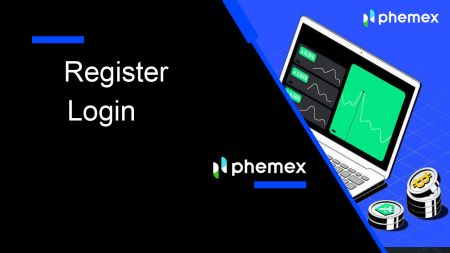Kaip užsiregistruoti ir prisijungti prie Phemex paskyros
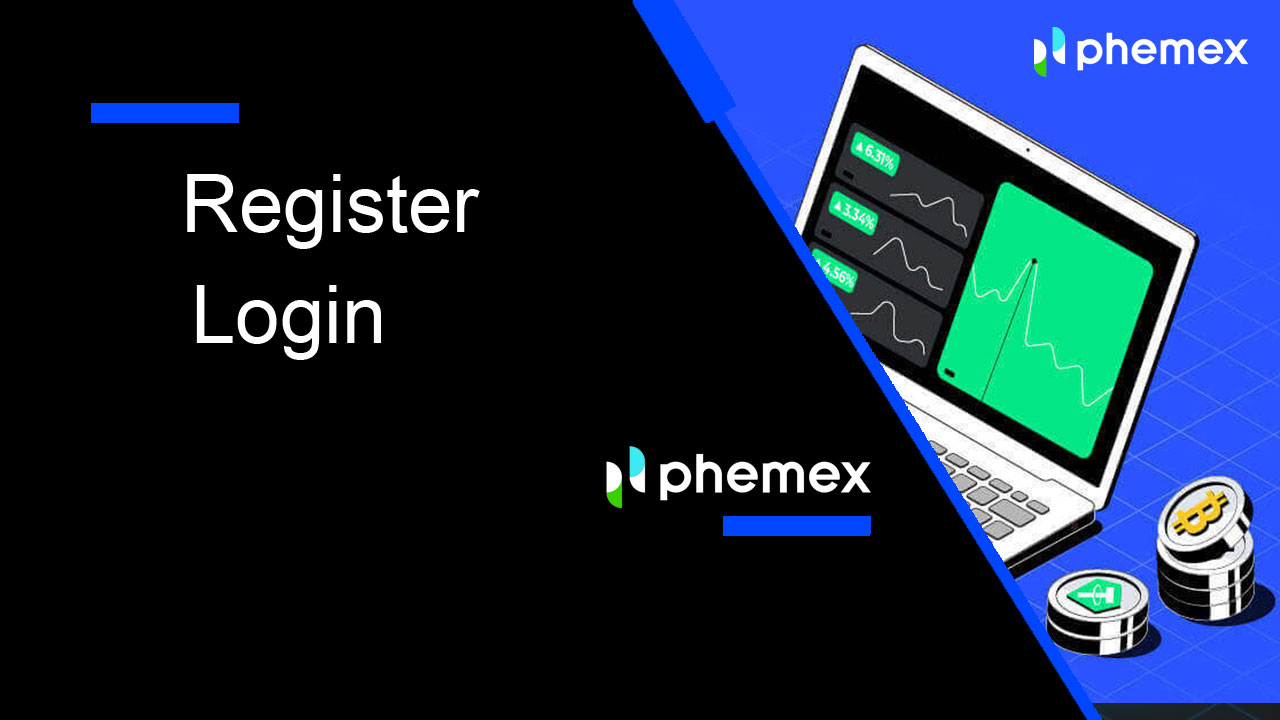
Kaip užsiregistruoti „Phemex“.
Kaip užsiregistruoti „Phemex“ el
1. Norėdami sukurti „ Phemex“ paskyrą, spustelėkite „ Registruotis dabar “ arba „ Registruotis el. paštu “. Taip pateksite į registracijos formą.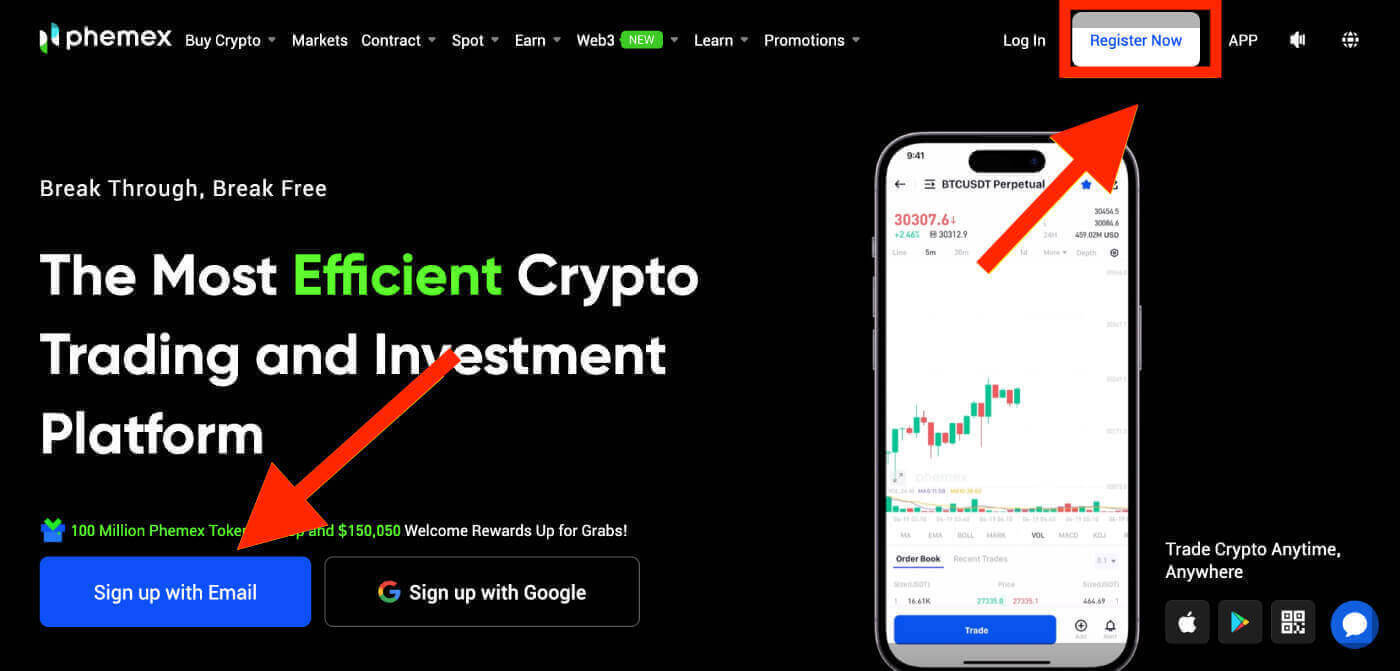
2. Įveskite savo el. pašto adresą ir nustatykite slaptažodį.Po to spustelėkite „ Sukurti paskyrą “.
Pastaba : atminkite, kad slaptažodį turi sudaryti mažiausiai 8 simboliai, mažųjų ir didžiųjų raidžių, skaičių ir specialiųjų simbolių derinys .
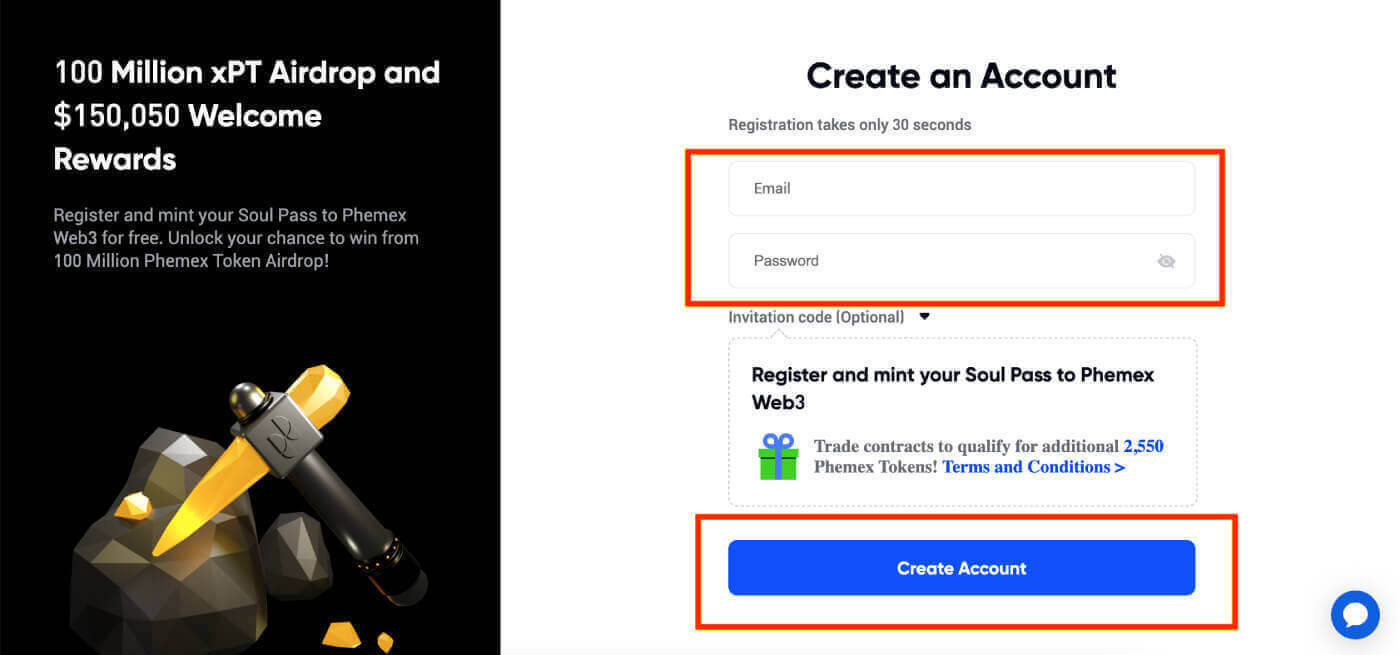
3. Gausite el. laišką su 6 skaitmenų patvirtinimo kodu ir patvirtinimo el. pašto nuoroda . Įveskite kodą arba spustelėkite „ Patvirtinti el. paštą “.
Atminkite, kad registracijos nuoroda arba kodas galioja tik 10 minučių .
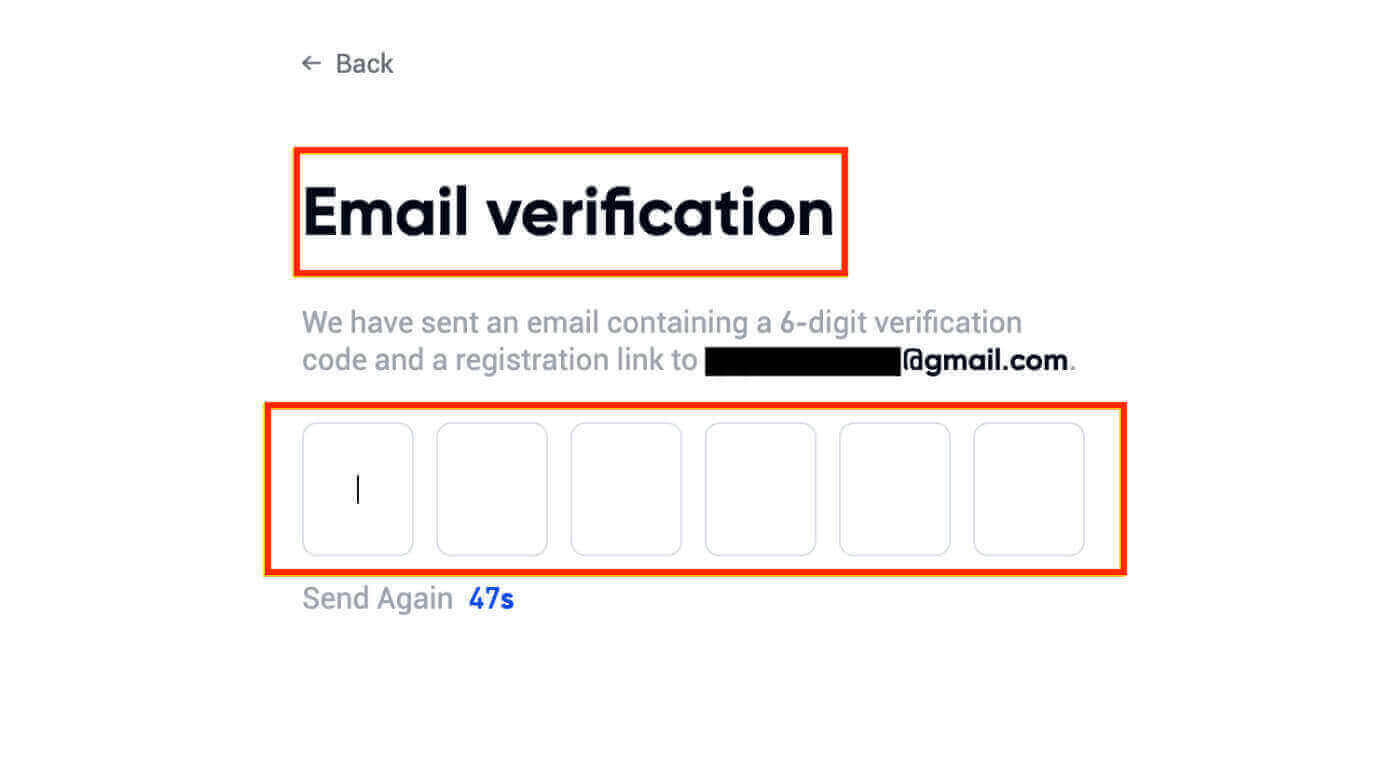
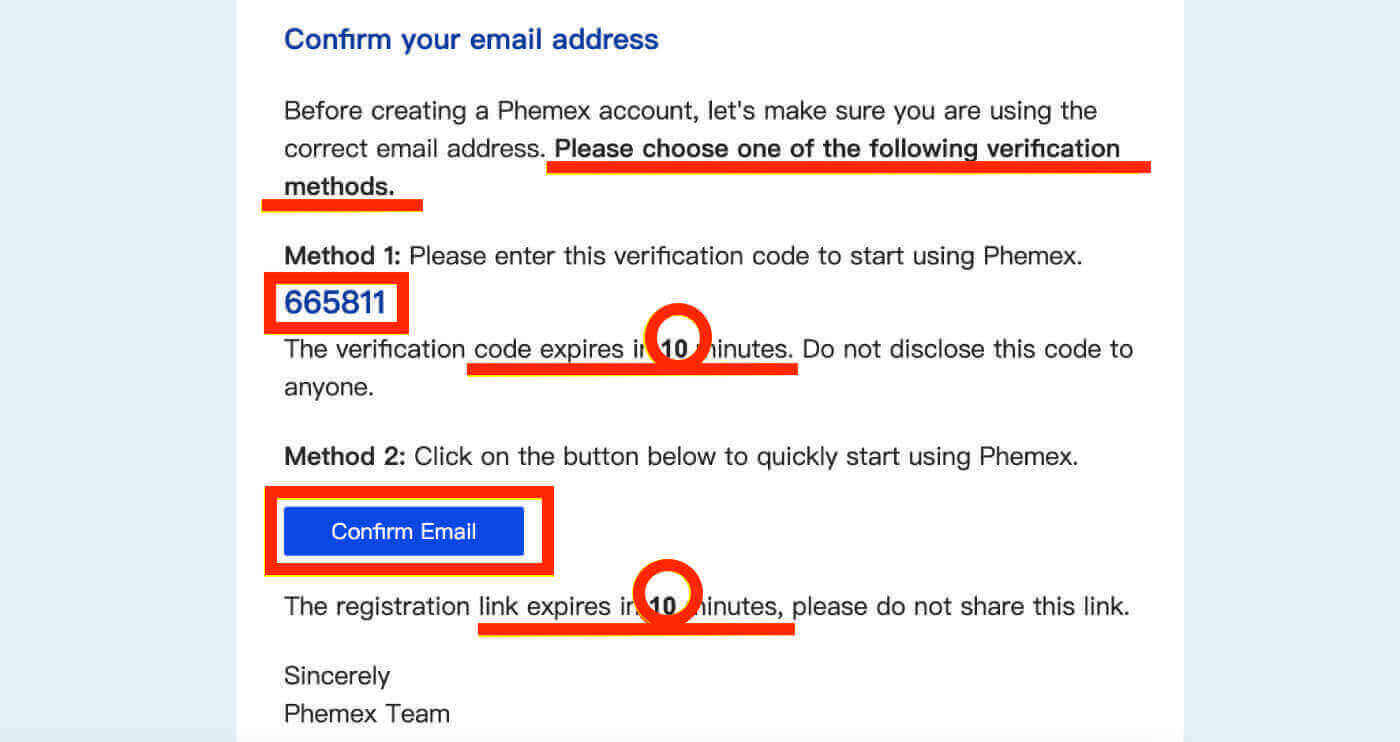
4. Galite peržiūrėti pagrindinio puslapio sąsają ir iškart pradėti mėgautis savo kriptovaliutų kelione.

Kaip užsiregistruoti „Phemex“ su „Google“.
Taip pat galite sukurti „Phemex“ paskyrą naudodami „Google“, atlikdami šiuos veiksmus:
1. Norėdami pasiekti „Phemex“ , pasirinkite parinktį „ Registruotis su Google “. Tai nukreips jus į puslapį, kuriame galėsite užpildyti registracijos formą. Arba galite spustelėti „ Registruotis dabar“. 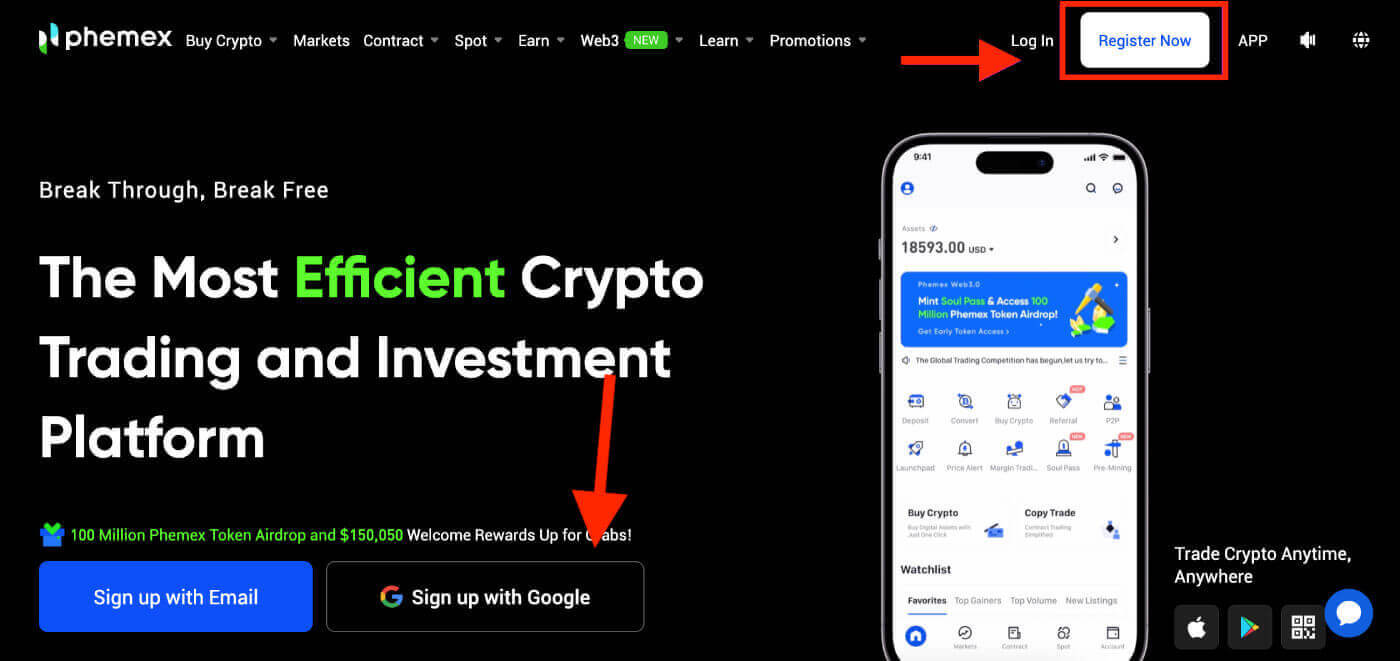
2. Spustelėkite „ Google “. 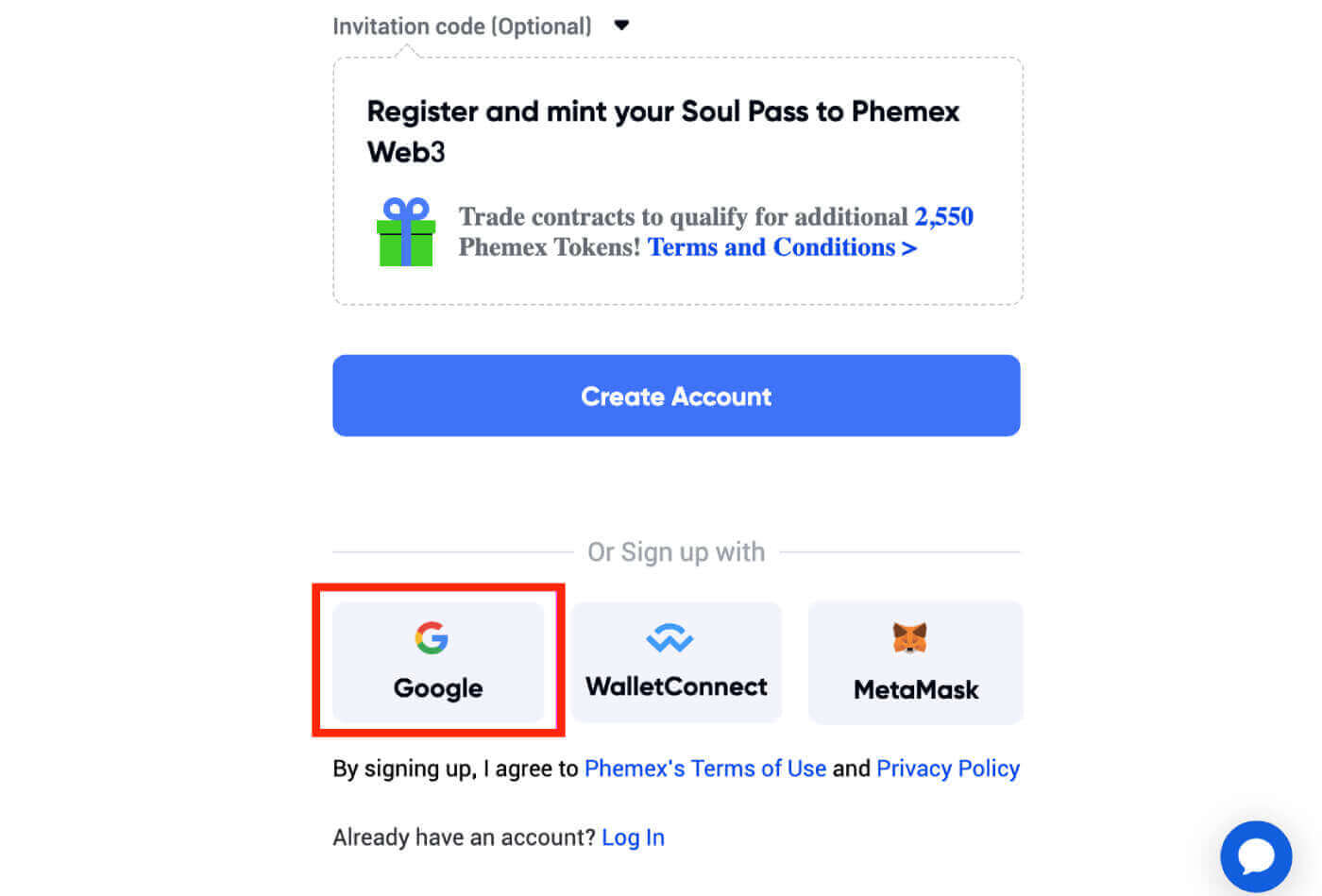
3. Atsidarys prisijungimo langas, kuriame būsite paraginti įvesti savo el. pašto adresą arba telefoną , tada spustelėkite " Kitas ". 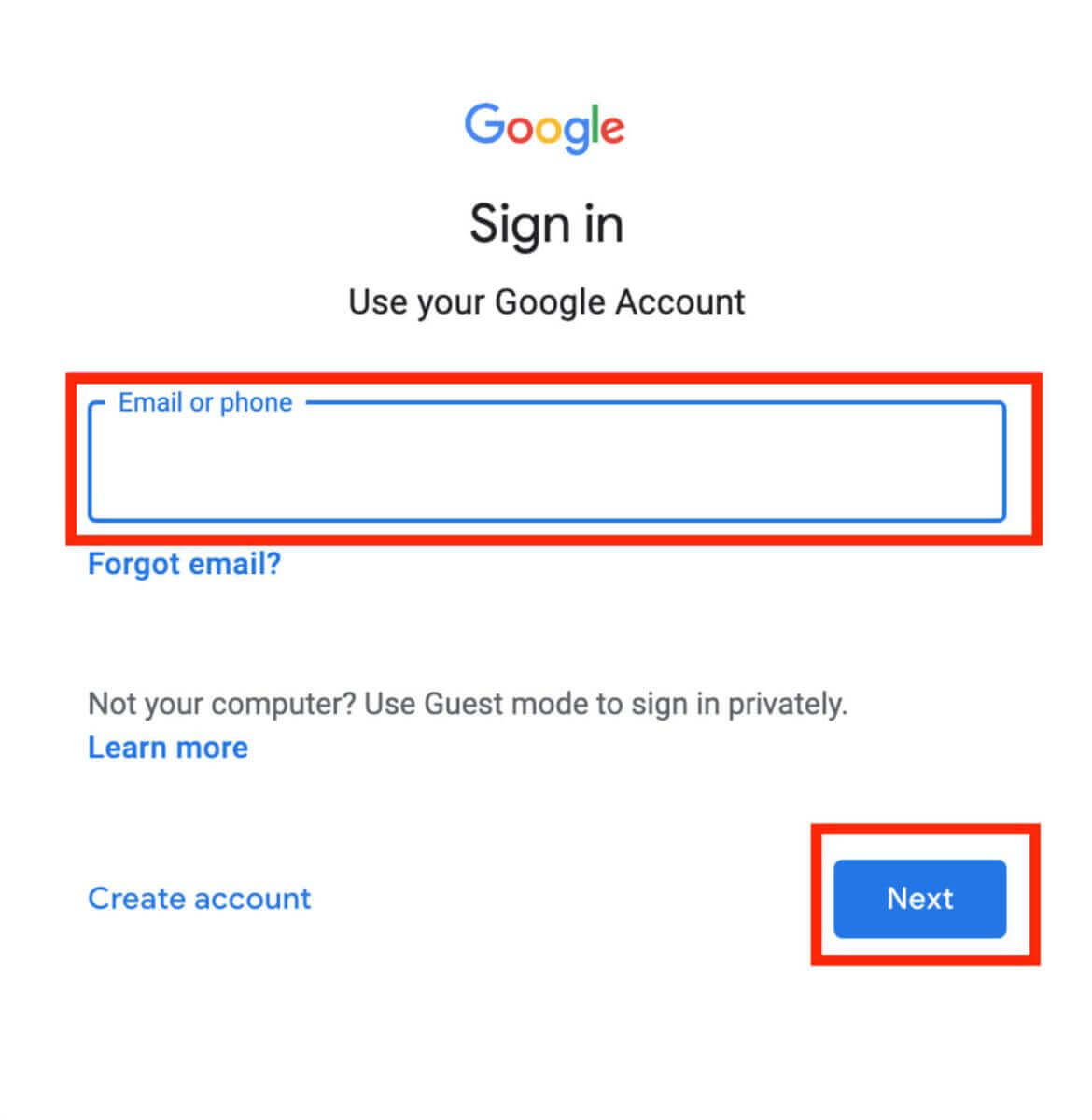
4. Įveskite „Gmail“ paskyros slaptažodį ir spustelėkite „ Kitas “.
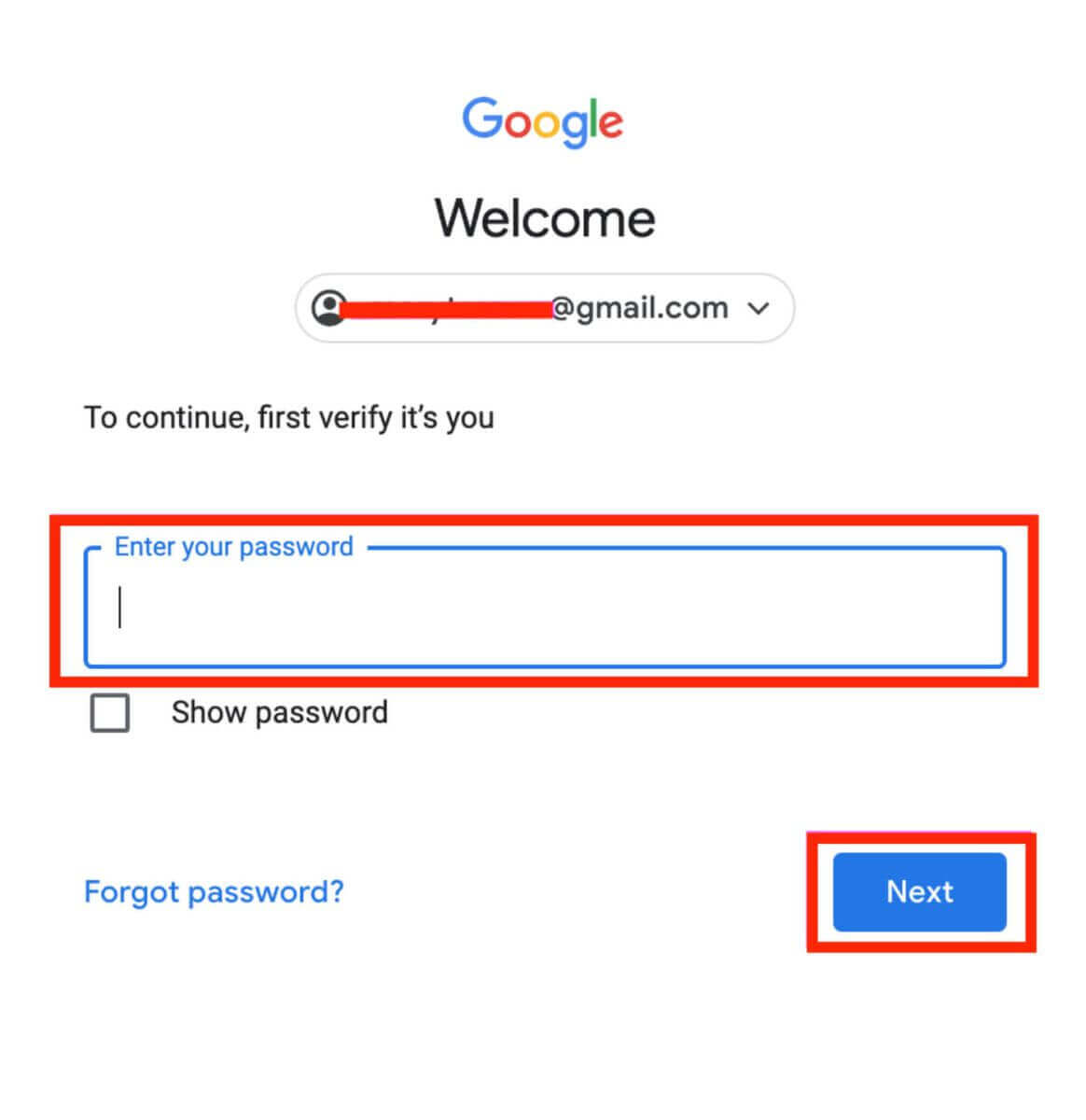
5. Prieš tęsdami būtinai perskaitykite ir sutikite su „Phemex“ privatumo politika ir paslaugų teikimo sąlygomis . Po to pasirinkite „ Patvirtinti “, kad tęstumėte. 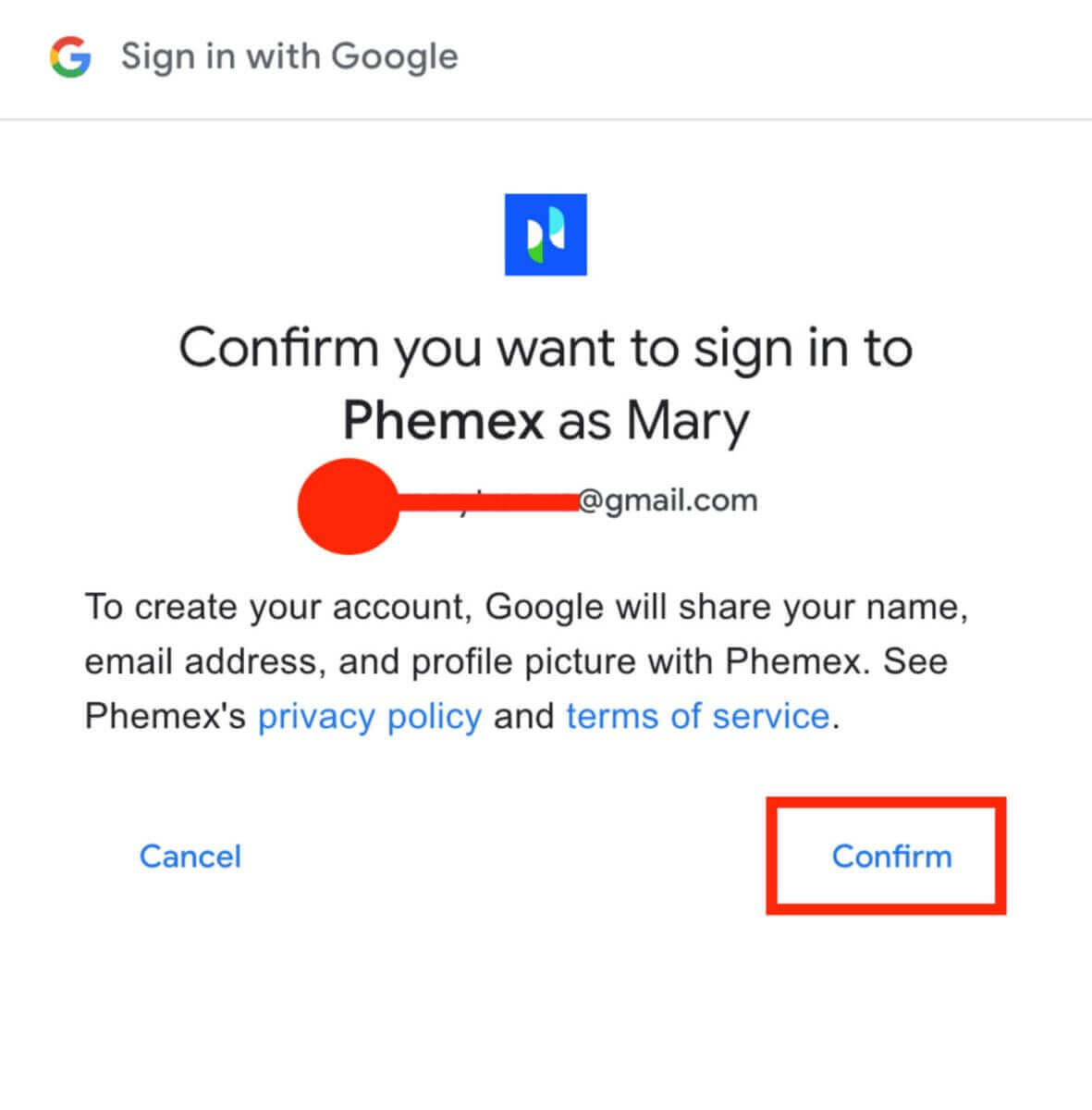
6. Galite peržiūrėti pagrindinio puslapio sąsają ir iškart pradėti mėgautis savo kriptovaliutų kelione. 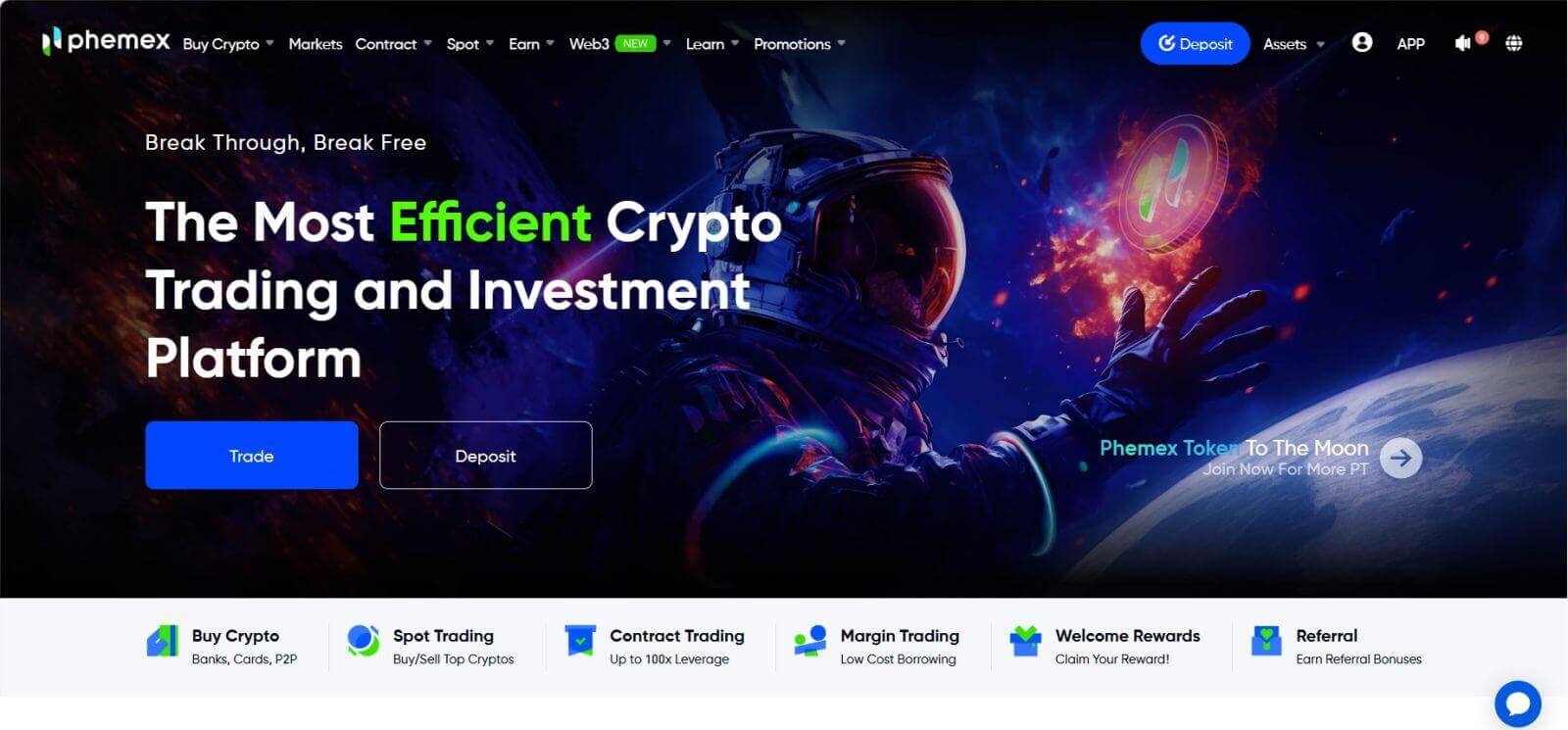
Kaip užsiregistruoti „Phemex“ programoje
1 . Atidarykite „Phemex“ programą ir bakstelėkite [Registruotis] .
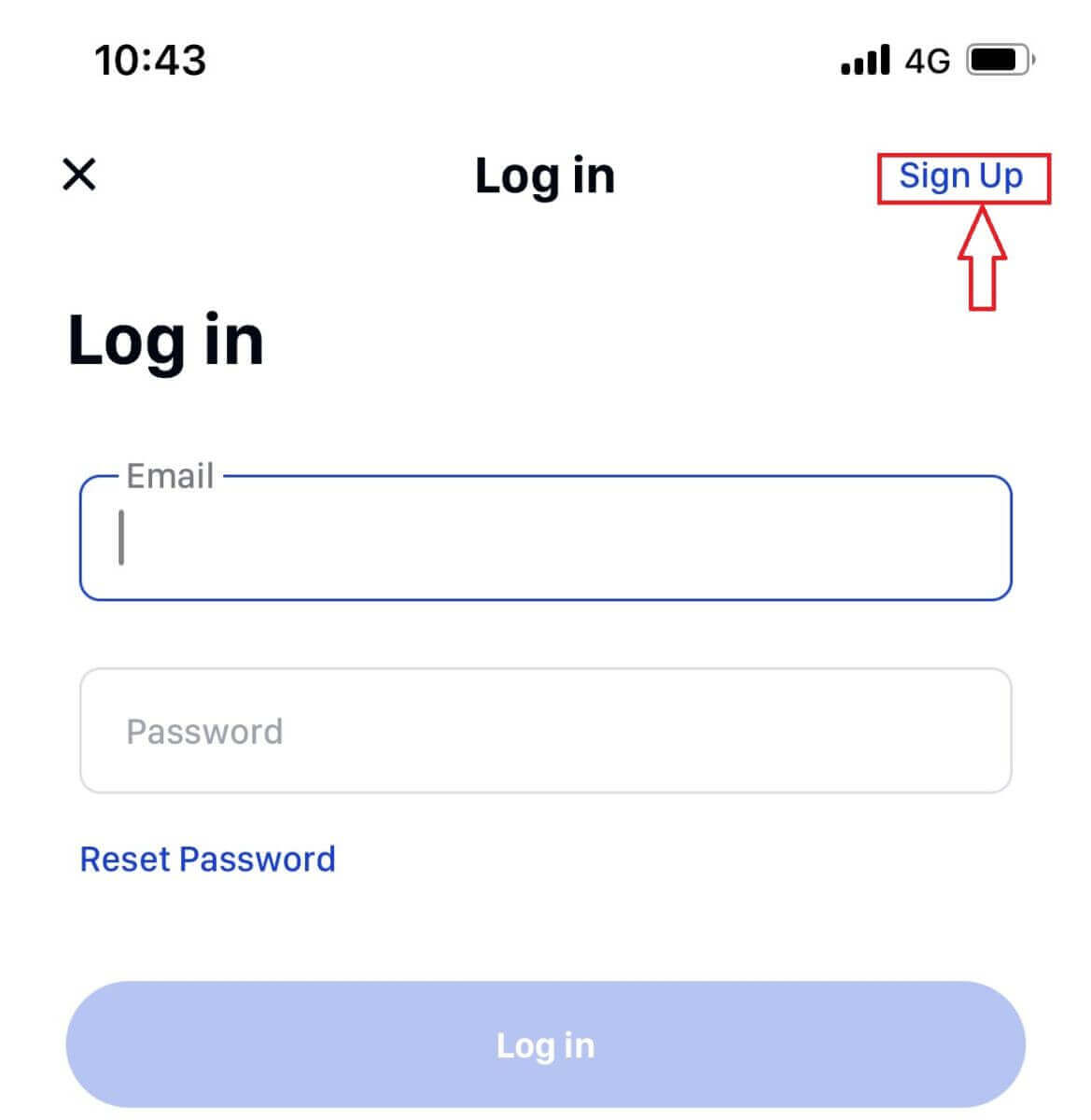
2 . Įveskite savo elektroninio pašto adresą. Tada sukurkite saugų paskyros slaptažodį.
Pastaba : Jūsų slaptažodį turi sudaryti daugiau nei aštuoni simboliai (didžiosios, mažosios raidės ir skaičiai).
Tada bakstelėkite [ Sukurti paskyrą ].
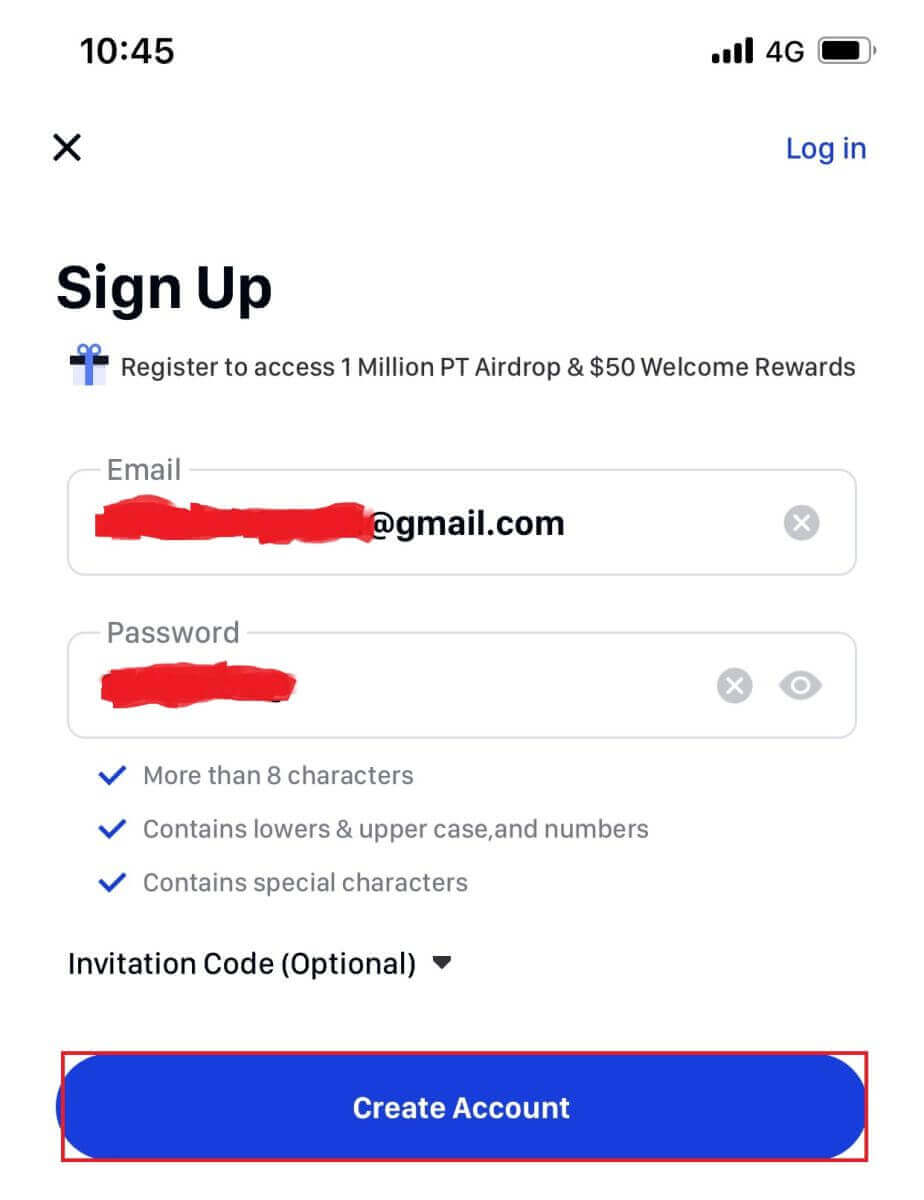
3 . Į savo el. laišką gausite 6 skaitmenų kodą. Įveskite kodą per 60 sekundžių ir bakstelėkite [ Patvirtinti ].
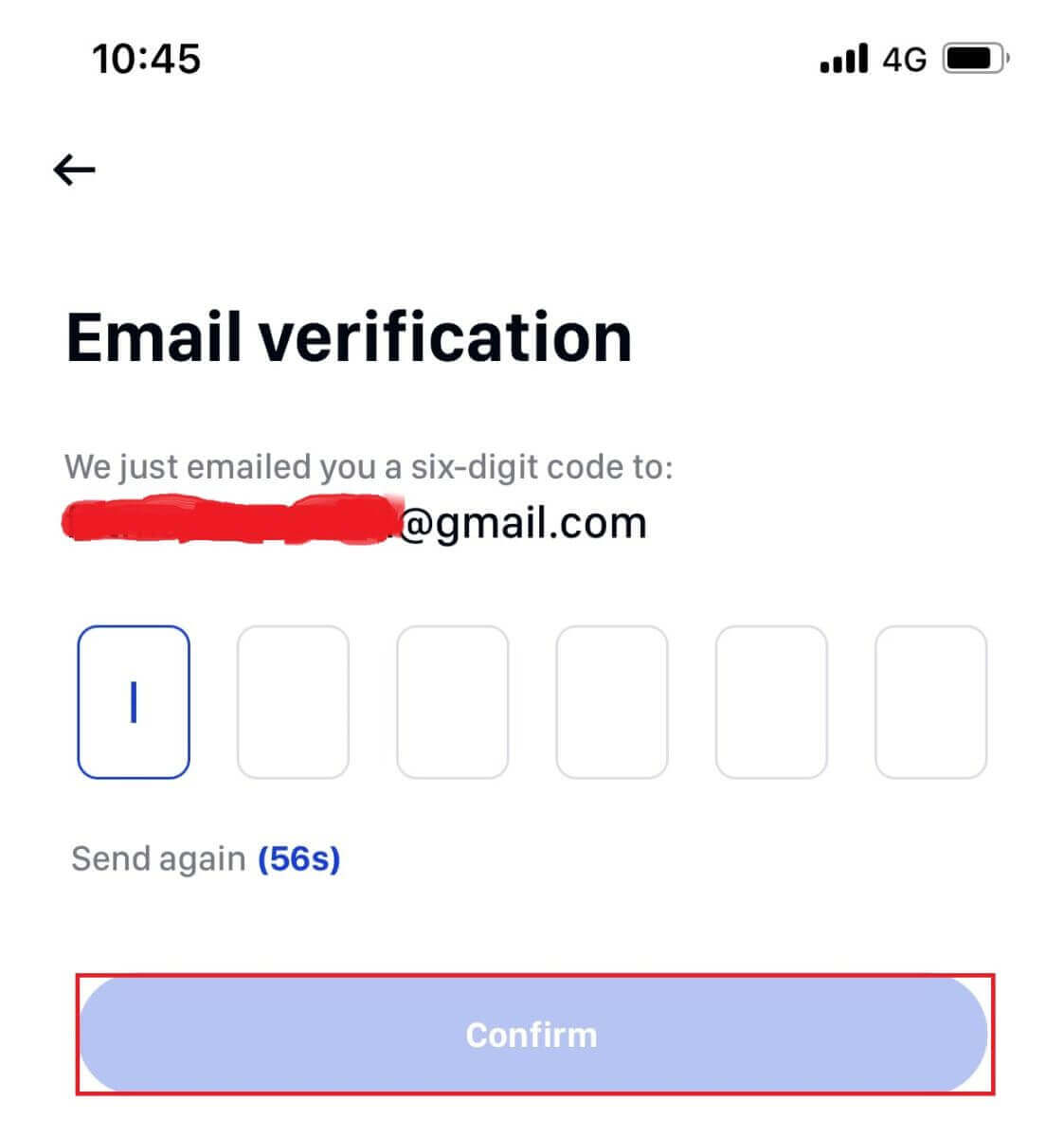
4 . Sveikiname! Esate registruotas; pradėkite savo „phemex“ kelionę dabar!
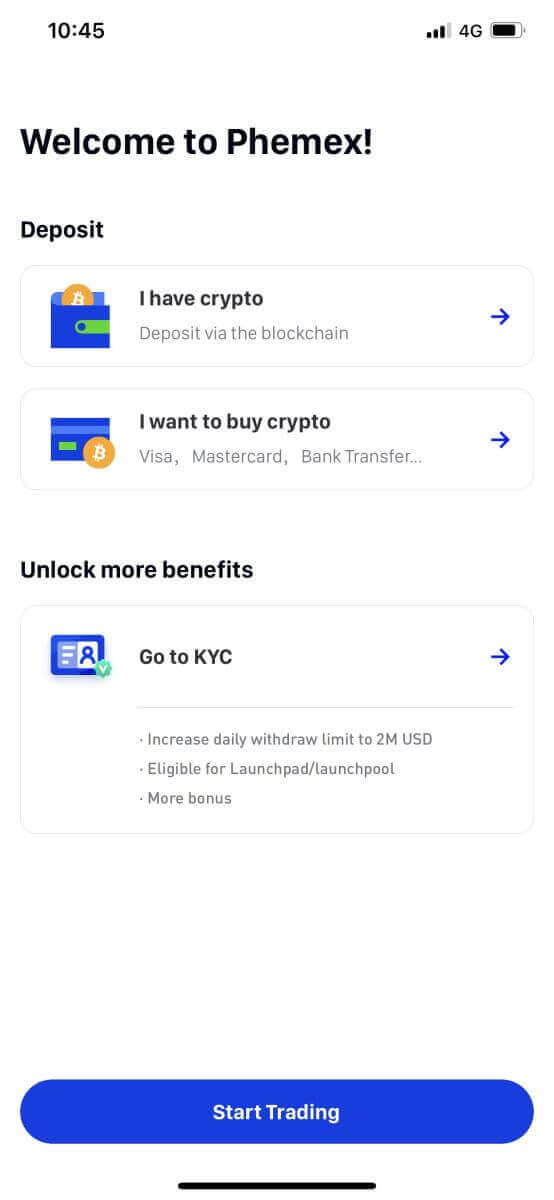
Kaip prijungti MetaMask prie Phemex
Atidarykite savo žiniatinklio naršyklę ir eikite į „Phemex Exchange“, kad pasiektumėte „Phemex“ svetainę.
1. Puslapio viršutiniame dešiniajame kampe spustelėkite mygtuką [Prisijungti] . 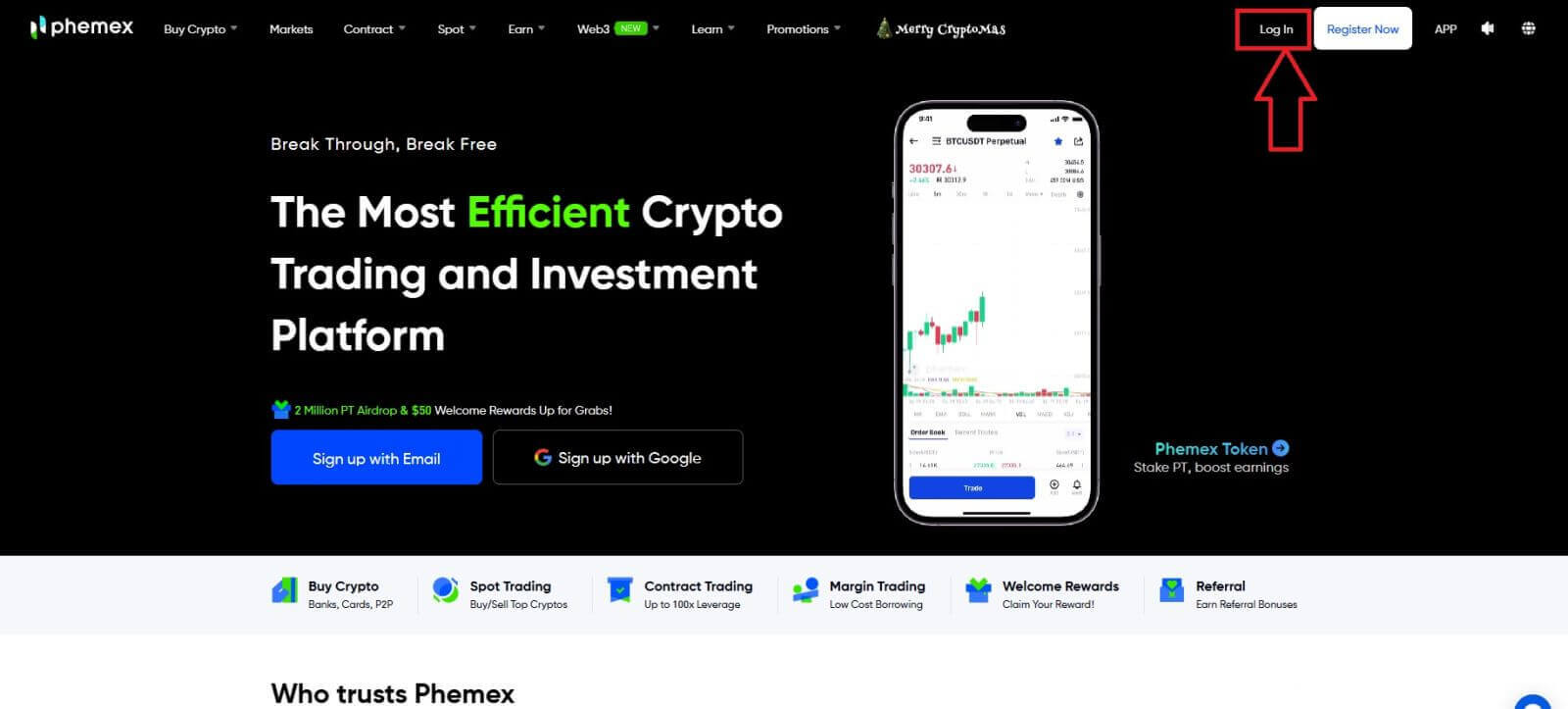
2. Pasirinkite MetaMask . 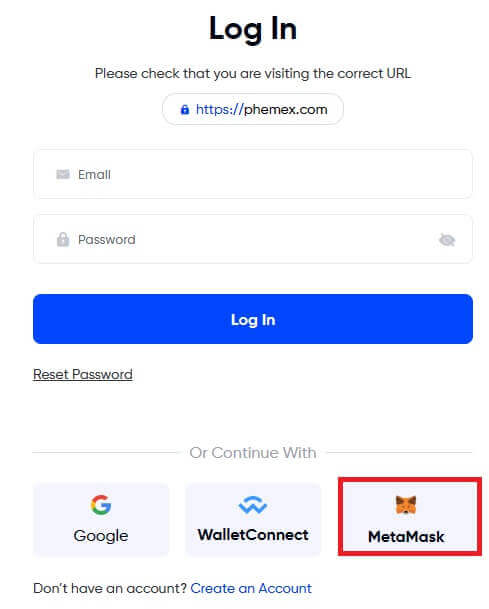
3. Pasirodžiusioje prijungimo sąsajoje spustelėkite „ Kitas “. 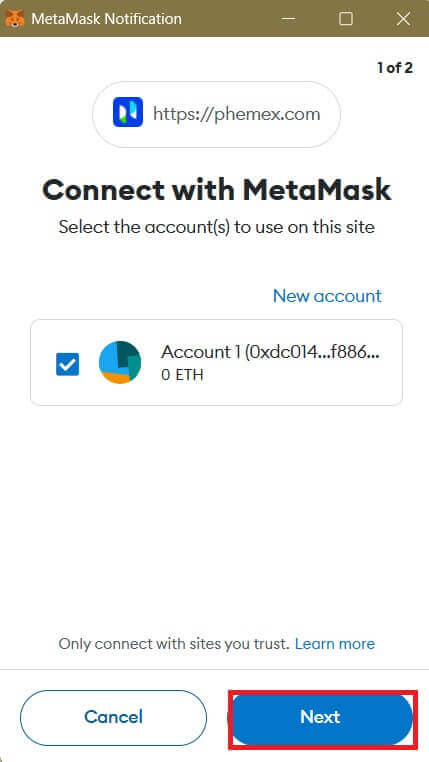
4. Būsite paraginti susieti savo MetaMask paskyrą su Phemex. Paspauskite " Prisijungti ", kad patvirtintumėte. 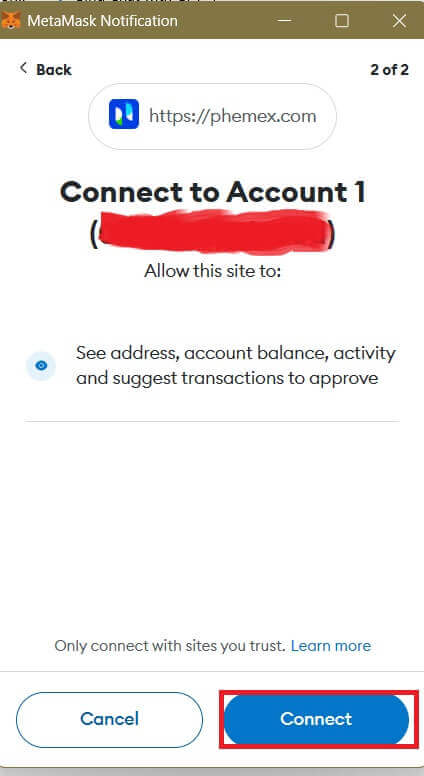
5. Bus parašo prašymas , kurį turite patvirtinti spustelėdami " Pasirašyti ". 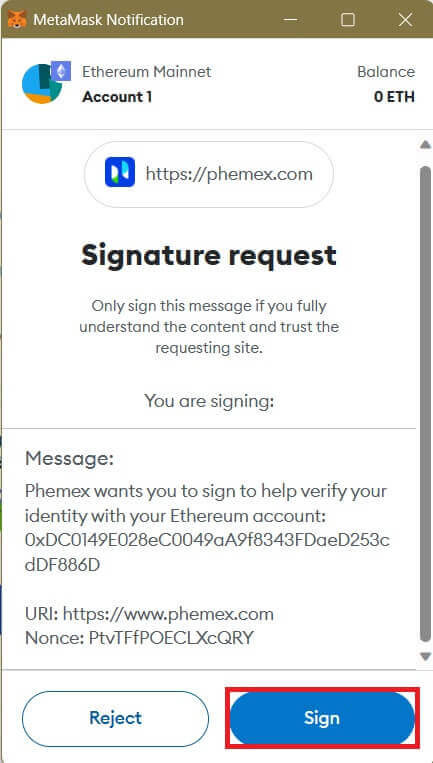
6. Po to, jei matote šią pagrindinio puslapio sąsają, MetaMask ir Phemex sėkmingai prisijungė.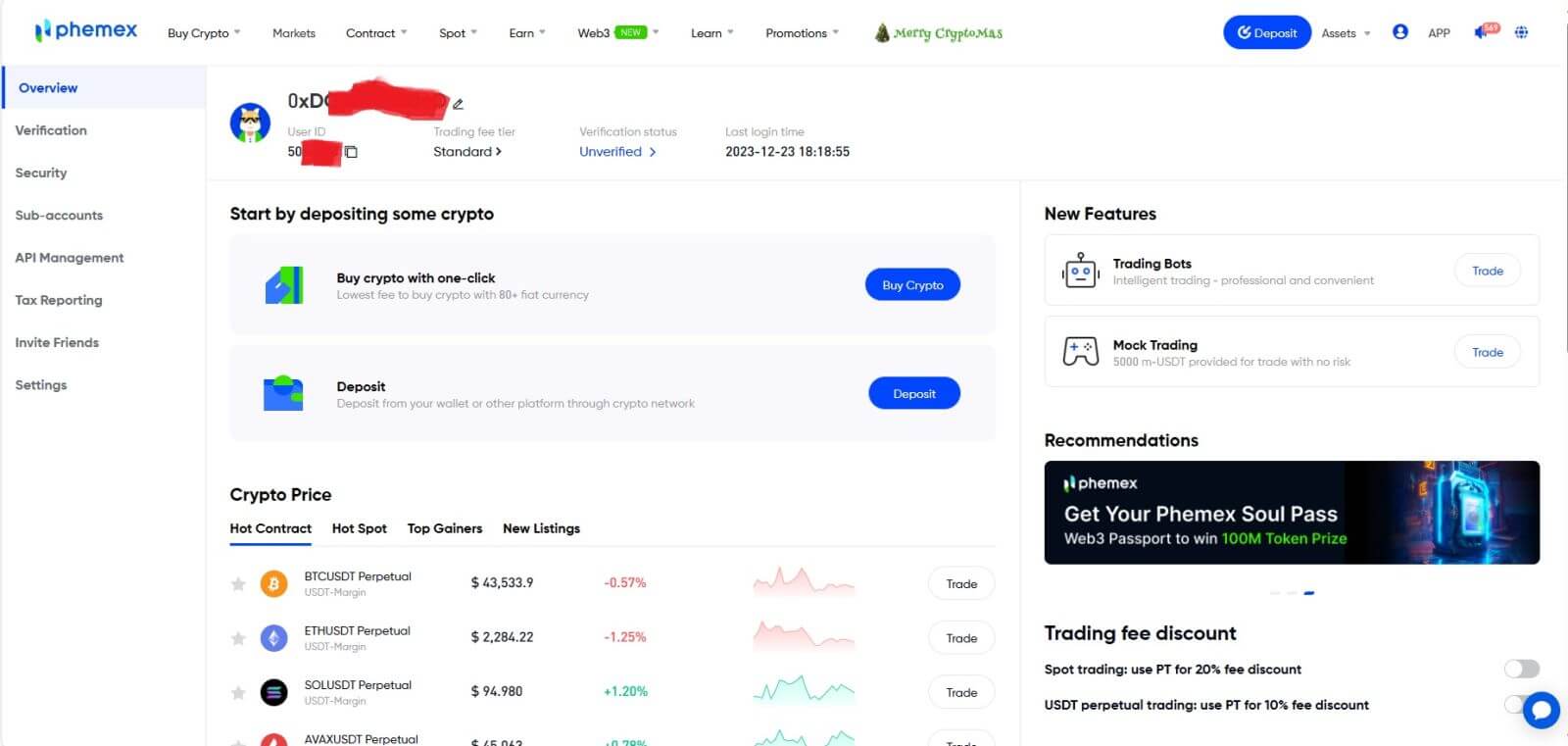
Dažnai užduodami klausimai (DUK)
Kodėl negaliu gauti el. laiškų iš Phemex?
Jei negaunate el. laiškų iš Phemex, vadovaukitės toliau pateiktomis instrukcijomis, kad patikrintumėte savo el. pašto nustatymus:1. Ar esate prisijungę prie el. pašto adreso, užregistruoto jūsų Phemex paskyroje? Kartais galite būti atsijungę nuo el. pašto savo įrenginiuose ir todėl negalite matyti „Phemex“ el. laiškų. Prisijunkite ir atnaujinkite.
2. Ar patikrinote el. pašto šiukšlių aplanką? Jei pastebėsite, kad jūsų el. pašto paslaugų teikėjas siunčia „Phemex“ el. laiškus į jūsų šlamšto aplanką, galite pažymėti juos kaip „saugius“ įtraukdami „Phemex“ el. pašto adresus į baltąjį sąrašą. Norėdami jį nustatyti, galite peržiūrėti „Kaip įtraukti „Phemex“ el. laiškus į baltąjį sąrašą.
3. Ar jūsų el. pašto klientas arba paslaugų teikėjas veikia normaliai? Galite patikrinti el. pašto serverio nustatymus, kad įsitikintumėte, jog užkarda ar antivirusinė programinė įranga nesukėlė saugos konflikto.
4. Ar jūsų el. pašto dėžutė pilna? Jei pasieksite limitą, negalėsite siųsti ar gauti el. laiškų. Galite ištrinti kai kuriuos senus el. laiškus, kad atlaisvintumėte vietos daugiau el. laiškų.
5. Jei įmanoma, užsiregistruokite iš įprastų el. pašto domenų, pvz., Gmail, Outlook ir kt.
Kodėl negaliu gauti SMS patvirtinimo kodų?
„Phemex“ nuolat tobulina SMS autentifikavimo aprėptį, kad pagerintų vartotojo patirtį. Tačiau yra keletas šalių ir sričių, kurios šiuo metu nepalaikomos.Jei negalite įjungti SMS autentifikavimo, žiūrėkite mūsų pasaulinį SMS aprėpties sąrašą, kad patikrintumėte, ar jūsų sritis yra aprėpta. Jei jūsų sritis nėra įtraukta į sąrašą, naudokite „Google“ autentifikavimą kaip pagrindinį dviejų veiksnių autentifikavimą.
Jei įgalinote SMS autentifikavimą arba šiuo metu gyvenate šalyje ar srityje, kuri yra mūsų visuotiniame SMS aprėpties sąraše, bet vis tiek negalite gauti SMS kodų, atlikite šiuos veiksmus:
- Įsitikinkite, kad jūsų mobiliajame telefone yra geras tinklo signalas.
- Išjunkite antivirusines ir (arba) užkardą ir (arba) skambučių blokavimo programas savo mobiliajame telefone, kurios gali blokuoti mūsų SMS kodų numerį.
- Iš naujo paleiskite mobilųjį telefoną.
- Vietoj to pabandykite patvirtinimą balsu.
- Iš naujo nustatykite SMS autentifikavimą.
Kaip sukurti subsąskaitas?
Norėdami sukurti ir pridėti antrines paskyras, atlikite šiuos veiksmus:
- Prisijunkite prie „Phemex“ ir viršutiniame dešiniajame puslapio kampe užveskite pelės žymeklį virš paskyros pavadinimo.
- Spustelėkite antrinės paskyros .
- Viršutiniame dešiniajame puslapio kampe spustelėkite mygtuką Pridėti antrinę paskyrą .
Kaip prisijungti prie Phemex paskyros
Kaip prisijungti prie savo Phemex paskyros
1. Spustelėkite mygtuką " Prisijungti ". 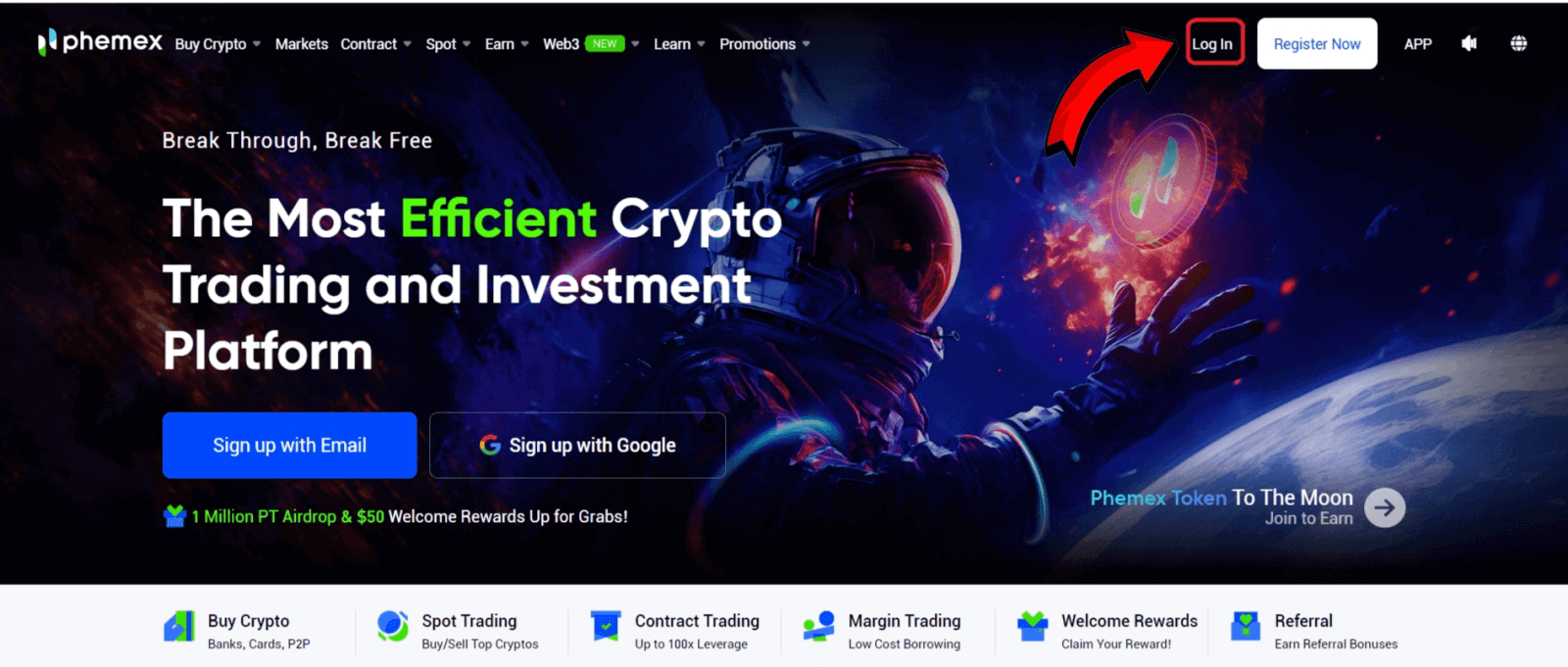
2. Įveskite savo el. pašto adresą ir slaptažodį. Tada spustelėkite „ Prisijungti “. 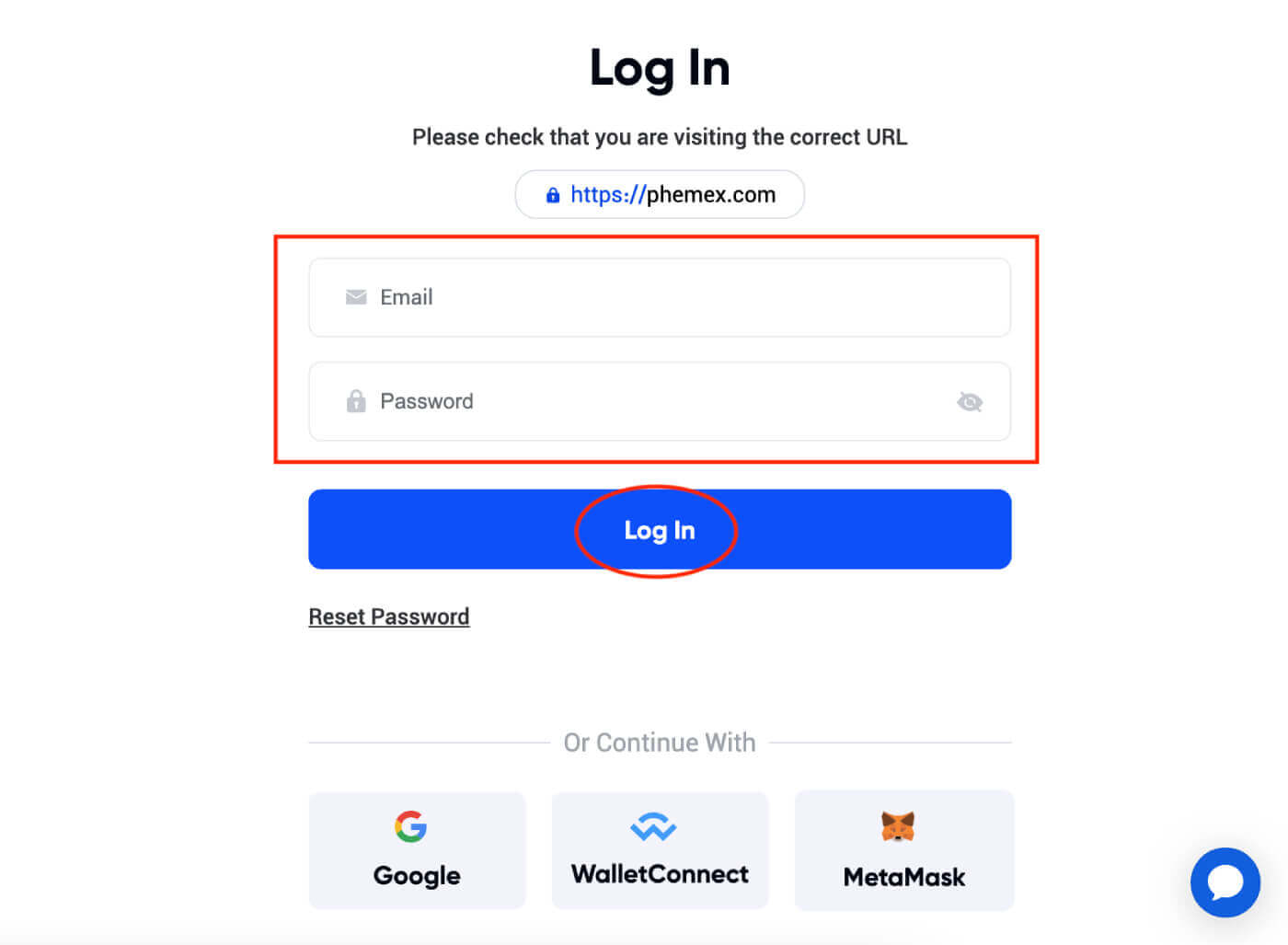 3. Jums bus išsiųstas el. pašto patvirtinimas. Patikrinkite „Gmail“ laukelį .
3. Jums bus išsiųstas el. pašto patvirtinimas. Patikrinkite „Gmail“ laukelį . 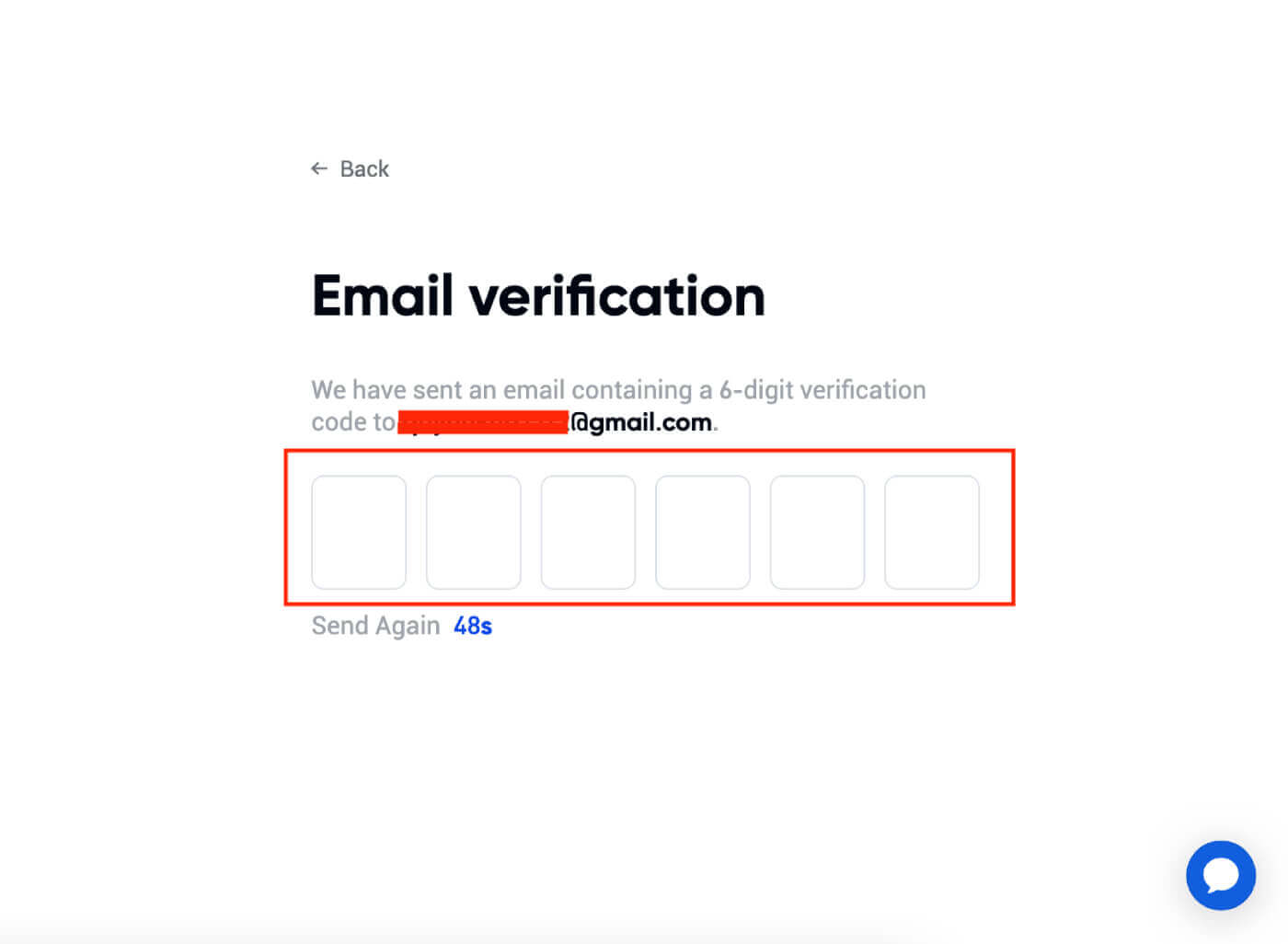 4. Įveskite 6 skaitmenų kodą.
4. Įveskite 6 skaitmenų kodą. 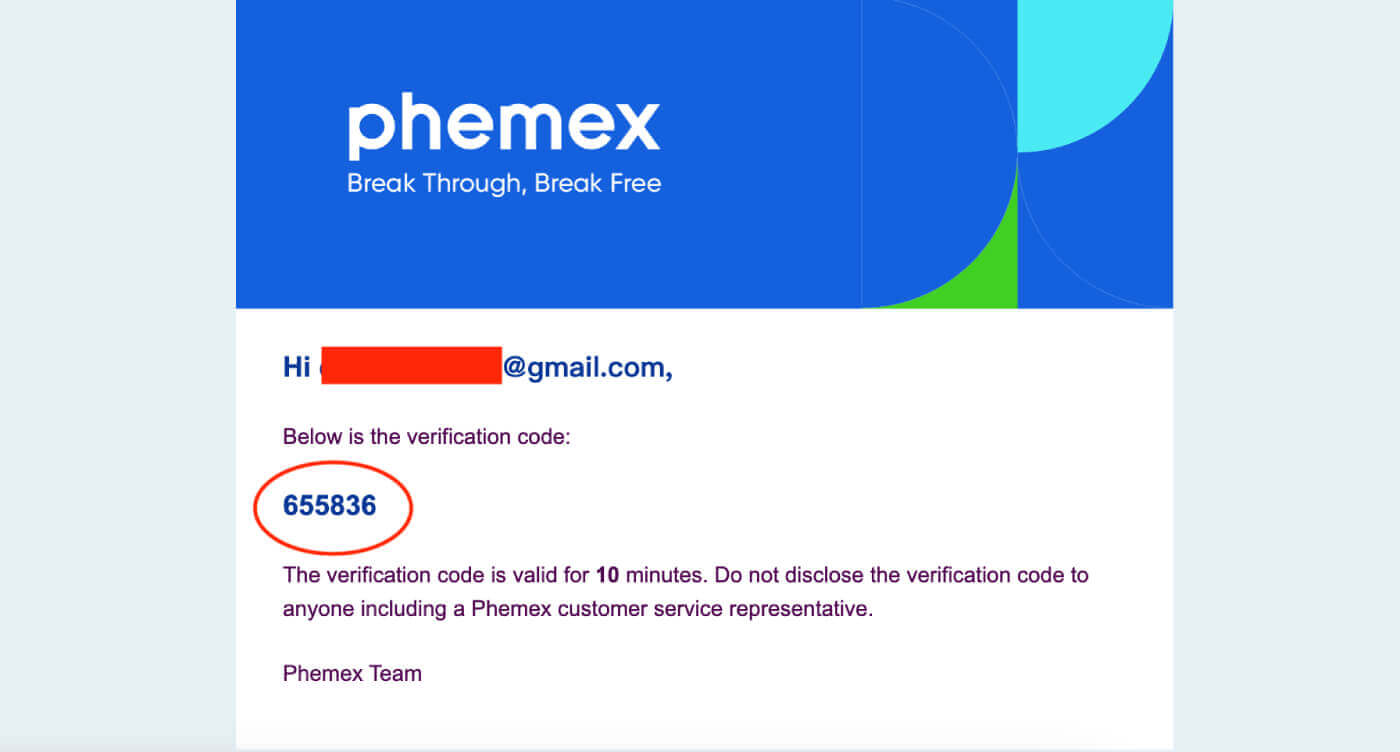
5. Galite peržiūrėti pagrindinio puslapio sąsają ir iškart pradėti mėgautis savo kriptovaliutų kelione.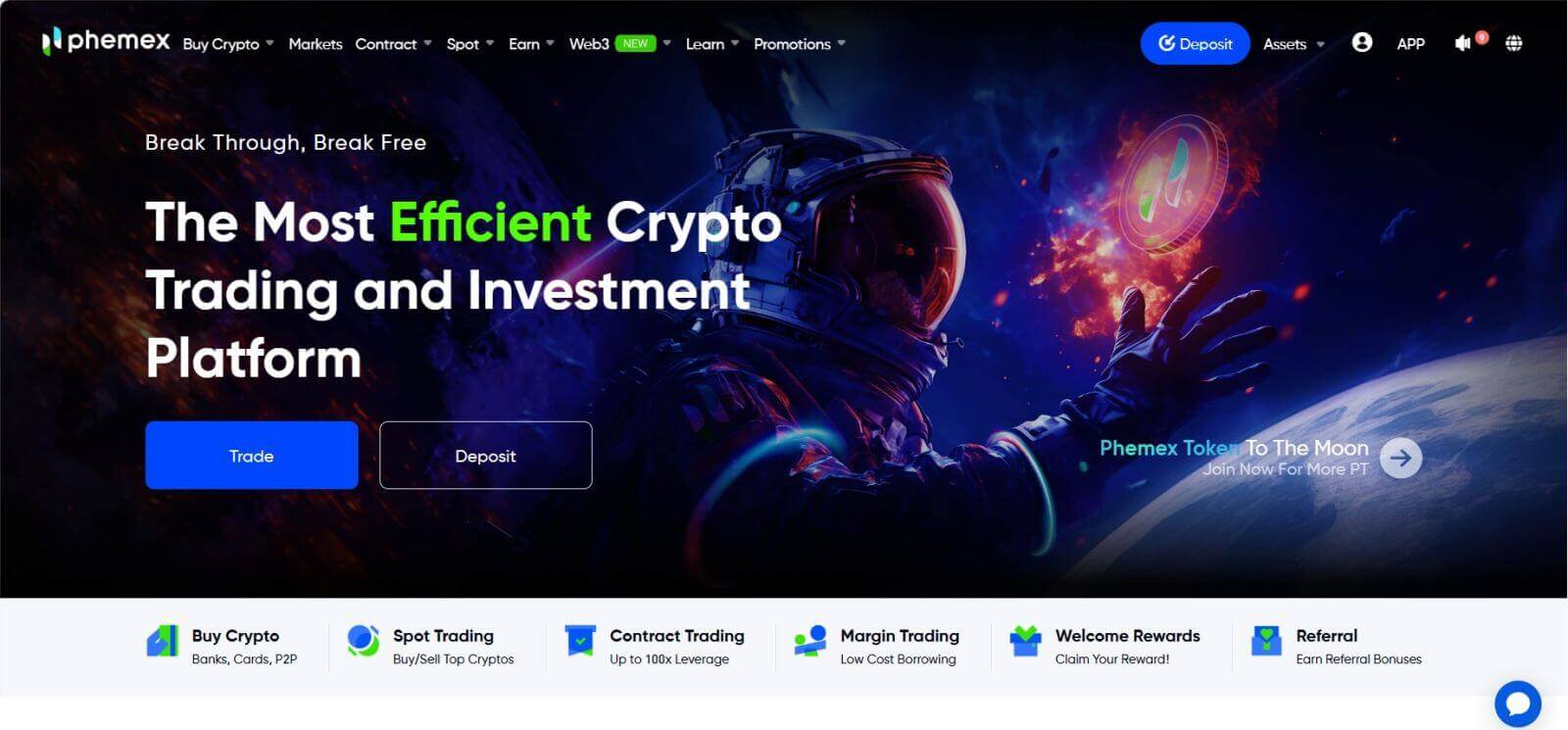
Kaip prisijungti prie „Phemex“ programos
1. Apsilankykite „Phemex“ programėlėje ir spustelėkite „Prisijungti“.
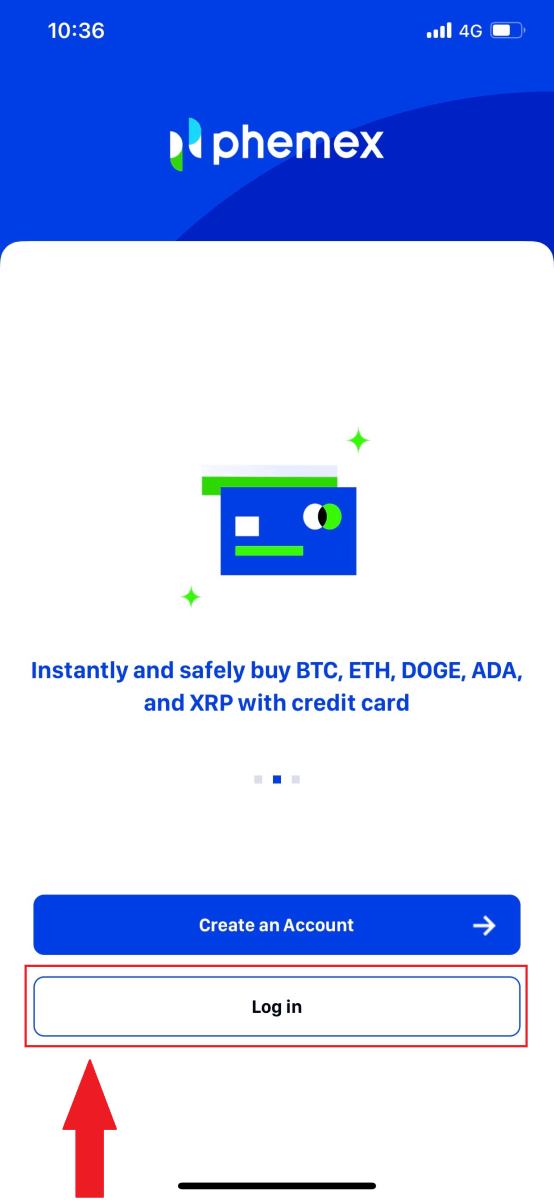
2. Įveskite savo el. pašto adresą ir slaptažodį. Tada spustelėkite „ Prisijungti “.
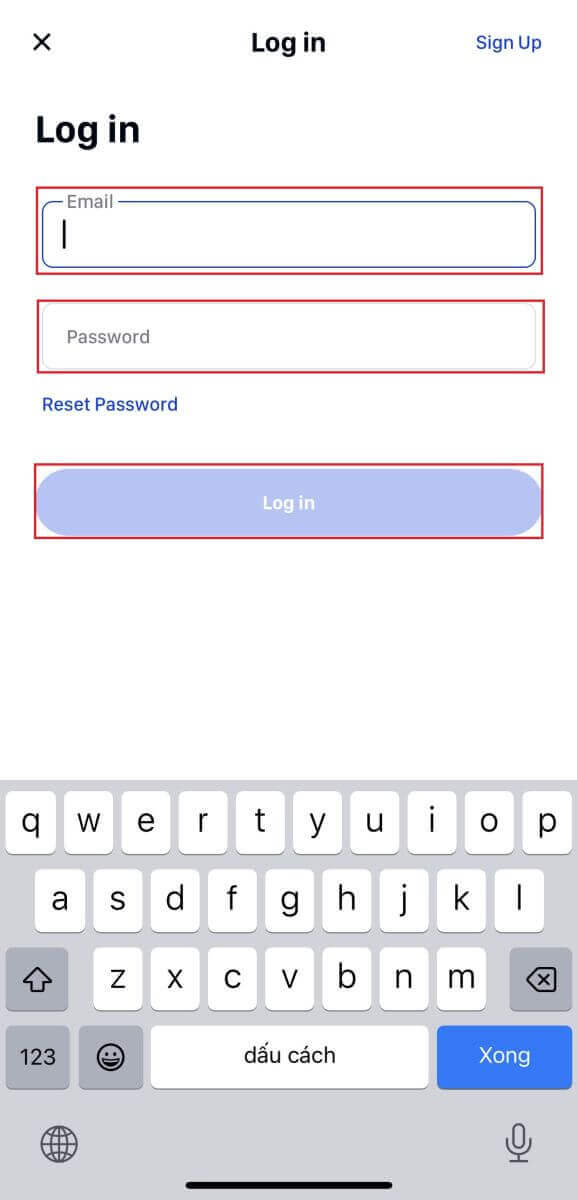
3. Galite peržiūrėti pagrindinio puslapio sąsają ir iškart pradėti mėgautis savo kriptovaliutų kelione. 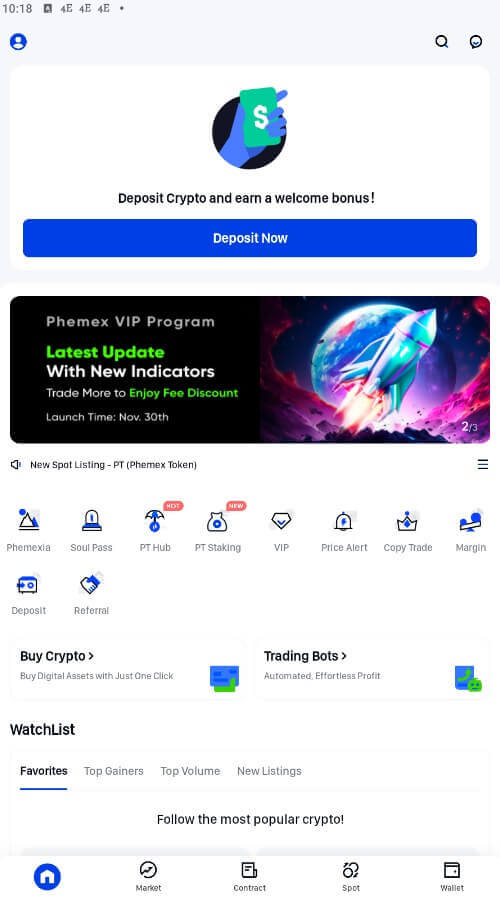
Kaip prisijungti prie „Phemex“ naudojant „Google“ paskyrą
1. Spustelėkite mygtuką " Prisijungti ".

2. Pasirinkite mygtuką „ Google “. 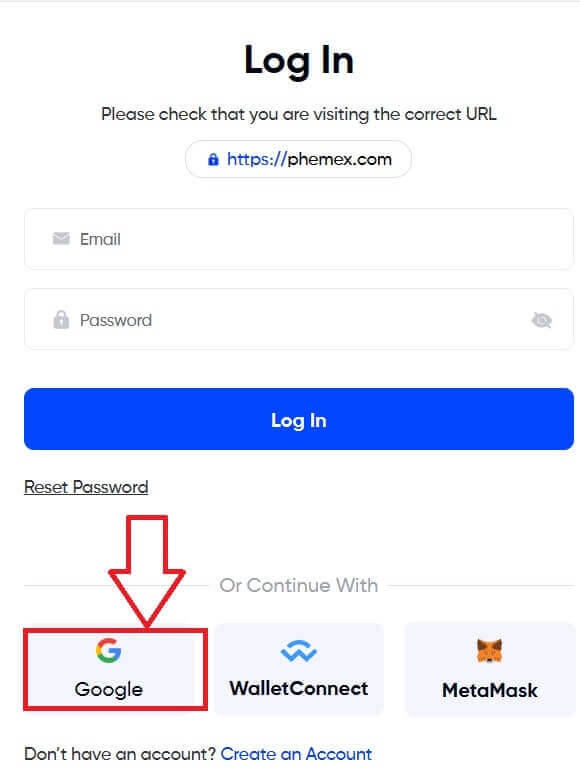
3. Įveskite savo el. pašto adresą arba telefoną ir spustelėkite „ Kitas “. 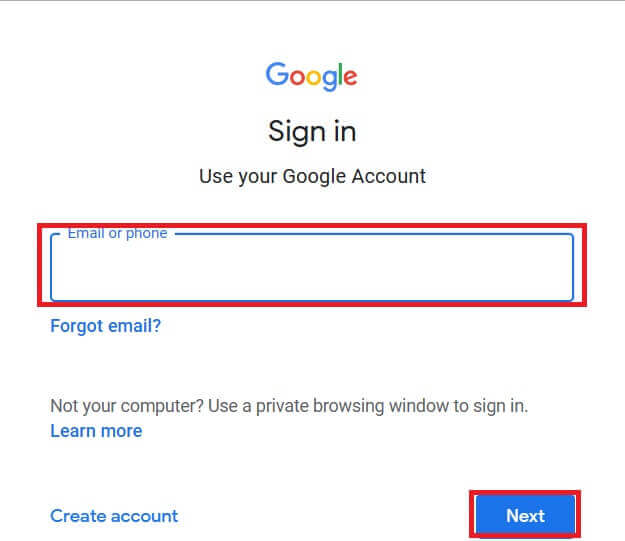
4. Tada įveskite slaptažodį ir pasirinkite „ Kitas “. 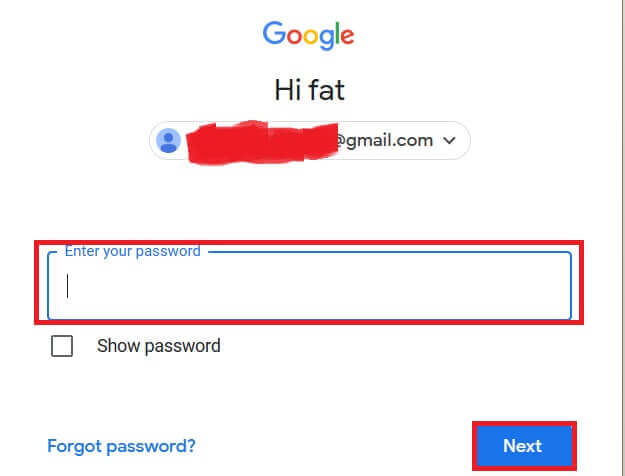
5. Galų gale, jūs galite pamatyti šią sąsają ir sėkmingai prisijungti prie Phemex su savo Google paskyra.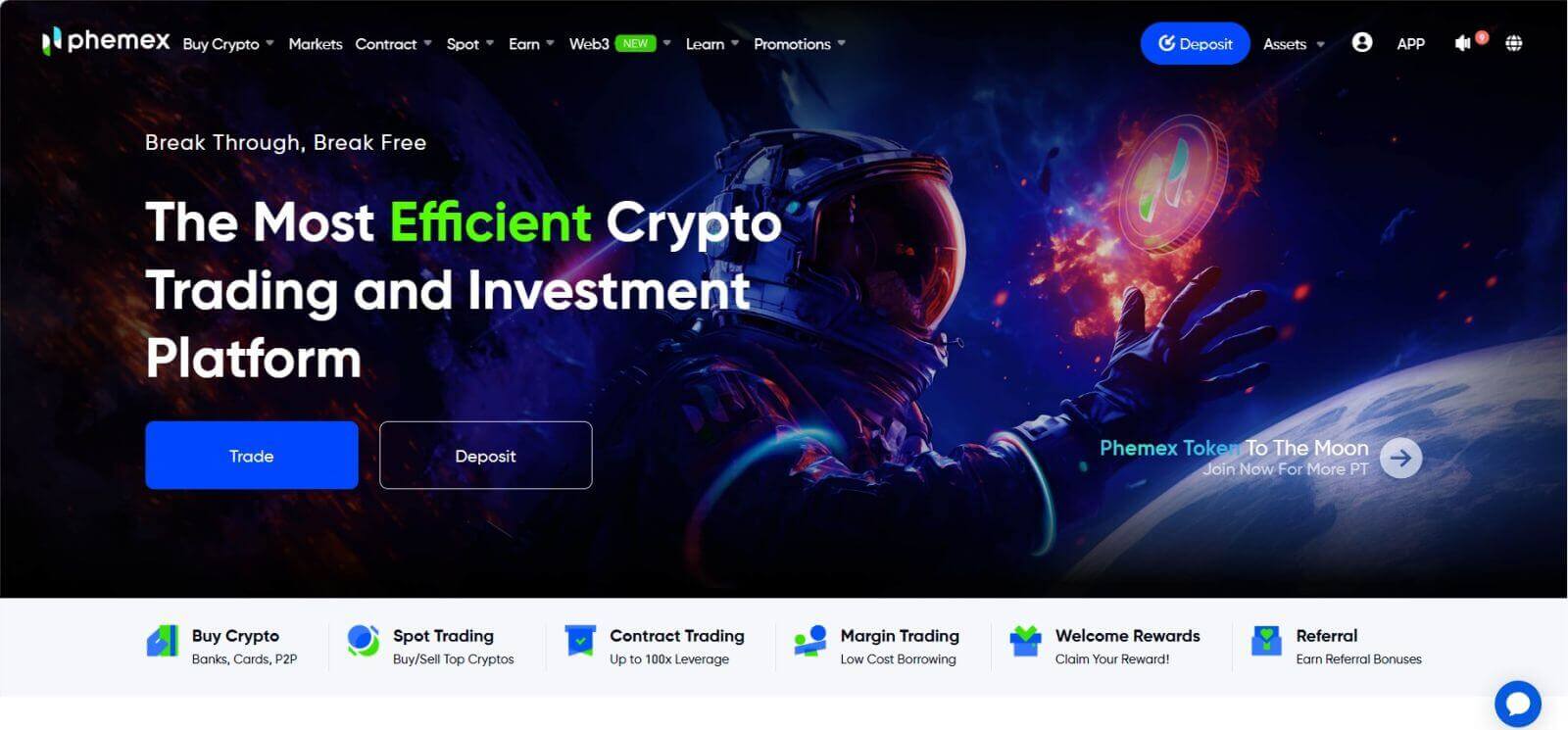
Pamiršau slaptažodį iš „Phemex“ paskyros
Norėdami iš naujo nustatyti paskyros slaptažodį, galite naudoti „Phemex“ programą arba svetainę. Atminkite, kad pinigų išėmimai iš jūsų sąskaitos bus blokuojami visai dienai po slaptažodžio nustatymo iš naujo dėl saugumo sumetimų.
1. Eikite į Phemex programėlę ir spustelėkite [ Prisijungti ].
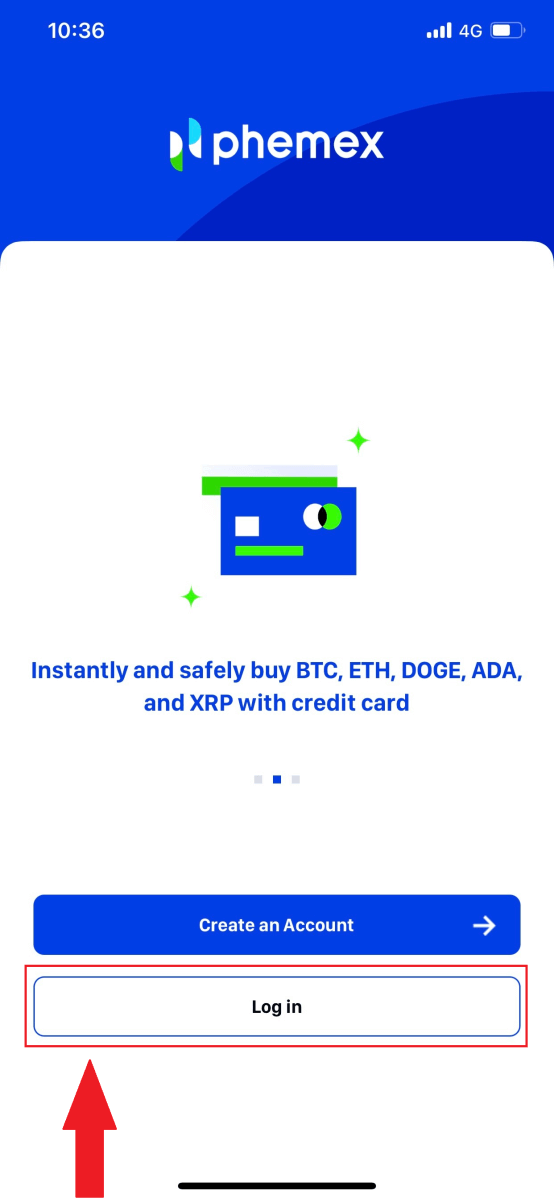
2. Prisijungimo puslapyje spustelėkite [Reset Password].
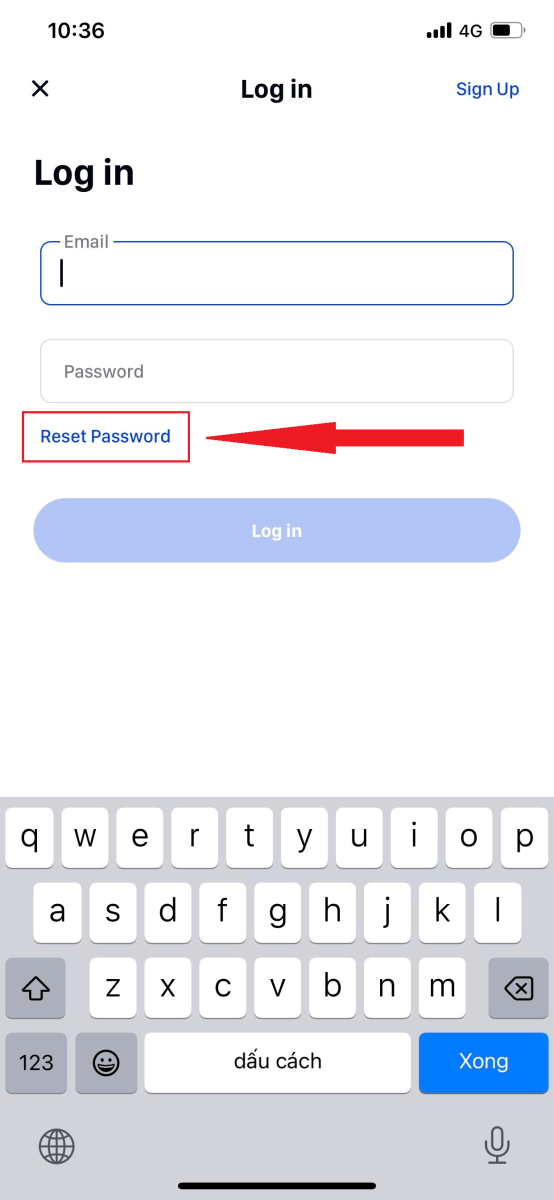
3. Įveskite savo el. pašto adresą ir spustelėkite [ Kitas ].
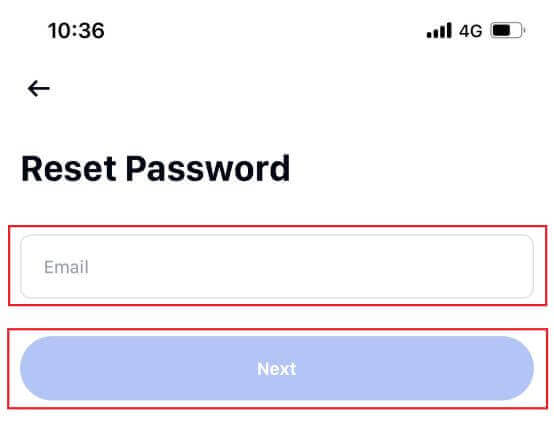
4. Įveskite patvirtinimo kodą, kurį gavote el. laiške, ir spustelėkite [ Patvirtinti ], kad tęstumėte.
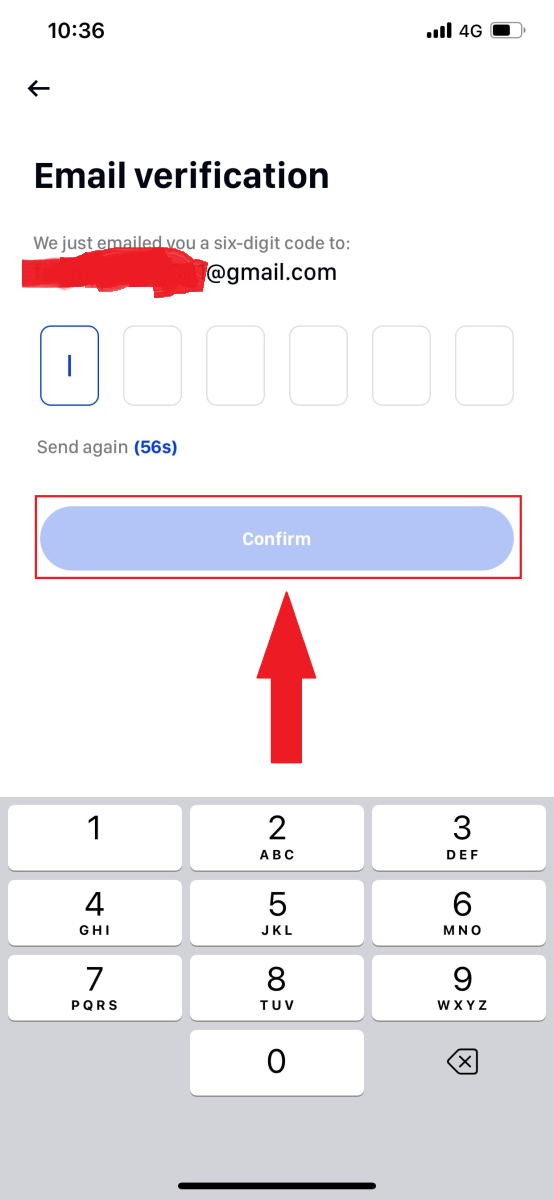
5. Įveskite naują slaptažodį ir spustelėkite [ Patvirtinti ].
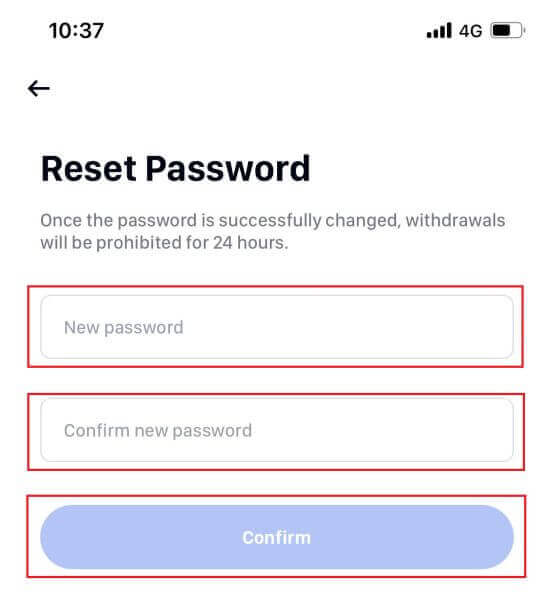
6. Jūsų slaptažodis sėkmingai nustatytas iš naujo. Norėdami prisijungti prie paskyros, naudokite naują slaptažodį.
Pastaba: naudodamiesi svetaine, atlikite tuos pačius veiksmus, kaip ir programėlėje.
Dažnai užduodami klausimai (DUK)
Kas yra dviejų veiksnių autentifikavimas?
Dviejų faktorių autentifikavimas (2FA) yra papildomas el. pašto patvirtinimo ir paskyros slaptažodžio saugos sluoksnis. Įjungę 2FA, atlikdami tam tikrus veiksmus Phemex NFT platformoje turėsite pateikti 2FA kodą.
Kaip veikia TOTP?
Phemex NFT naudoja laiko pagrįstą vienkartinį slaptažodį (TOTP) dviejų faktorių autentifikavimui, kuris apima laikiną unikalų vienkartinį 6 skaitmenų kodą, kuris galioja tik 30 sekundžių. Turėsite įvesti šį kodą, kad atliktumėte veiksmus, turinčius įtakos jūsų turtui ar asmeninei informacijai platformoje.
Atminkite, kad kodą turi sudaryti tik skaičiai.
Kokius veiksmus užtikrina 2FA?
Įjungus 2FA, šie Phemex NFT platformoje atlikti veiksmai turės įvesti 2FA kodą:
- Sąrašas NFT (2FA gali būti išjungtas pasirinktinai)
- Priimti pasiūlymų pasiūlymus (2FA galima pasirinktinai išjungti)
- Įgalinti 2FA
- Prašyti išmokėjimo
- Prisijungti
- Atstatyti slaptažodį
- Atšaukti NFT
Atminkite, kad norint atšaukti NFT, reikalinga privaloma 2FA sąranka. Įjungę 2FA, naudotojai susidurs su 24 valandų išėmimo užraktu visiems savo paskyrose esantiems NFT.